Page 1

MB5000 series
Manual en línea
Léame primero
Funciones prácticas disponibles en el equipo
Descripción del equipo
Impresión
Copia
Escaneado
Funciones de fax
Solución de problemas
Español (Spanish)
Page 2

Contenido
Léame primero. . . . . . . . . . . . . . . . . . . . . . . . . . . . . . . . . . . . . . . . . . . . . . . . . . 17
Símbolos utilizados en este documento. . . . . . . . . . . . . . . . . . . . . . . . . . . . . . . 18
Marcas comerciales y licencias. . . . . . . . . . . . . . . . . . . . . . . . . . . . . . . . . . . . . . 19
Consejos de búsqueda. . . . . . . . . . . . . . . . . . . . . . . . . . . . . . . . . . . . . . . . . . . . 23
Notas sobre explicaciones de las operaciones. . . . . . . . . . . . . . . . . . . . . . . . . . 25
Funciones prácticas disponibles en el equipo. . . . . . . . . . . . . . . . . . . . . . . . . . . 26
Conectarse fácilmente de forma inalámbrica en el "modo de punto de acceso". . . . . . . . 27
Descargar una variedad de materiales de contenido. . . . . . . . . . . . . . . . . . . . . . . . . . . . . 28
Imprimir elementos con Easy-PhotoPrint+ (aplicación web). . . . . . . . . . . . . . . . . . . . . . . 29
Utilice el equipo de forma más cómoda con Quick Toolbox. . . . . . . . . . . . . . . . . . . . . . . . 30
Métodos de conexión disponibles en el Equipo. . . . . . . . . . . . . . . . . . . . . . . . . . . . . . . . . 31
Conexión sin utilizar un punto de acceso (Windows XP). . . . . . . . . . . . . . . . . . . . . . . . . . . . . . . . . . . . . 33
Restricciones. . . . . . . . . . . . . . . . . . . . . . . . . . . . . . . . . . . . . . . . . . . . . . . . . . . . . . . . . . . . . . . . . . . . . . 36
Aviso sobre la impresión mediante el servicio web. . . . . . . . . . . . . . . . . . . . . . . . . . . . . . 38
Utilización de MAXIFY Cloud Link. . . . . . . . . . . . . . . . . . . . . . . . . . . . . . . . . . . . . . . . . . . 40
Utilización de MAXIFY Cloud Link desde la Impresora. . . . . . . . . . . . . . . . . . . . . . . . . . . . . . . . . . . . . . 41
Antes de utilizar MAXIFY Cloud Link desde la Impresora. . . . . . . . . . . . . . . . . . . . . . . . . . . . . . . . 42
Preparativos para utilizar MAXIFY Cloud Link desde la Impresora. . . . . . . . . . . . . . . . . . . . . . . . . 44
Gestión de la aplicación. . . . . . . . . . . . . . . . . . . . . . . . . . . . . . . . . . . . . . . . . . . . . . . . . . . . . . 47
Utilización de MAXIFY Cloud Link. . . . . . . . . . . . . . . . . . . . . . . . . . . . . . . . . . . . . . . . . . . . . . . . . . 52
Ventanas de la Nube. . . . . . . . . . . . . . . . . . . . . . . . . . . . . . . . . . . . . . . . . . . . . . . . . . . . . . . . 55
Nube Solución de problemas. . . . . . . . . . . . . . . . . . . . . . . . . . . . . . . . . . . . . . . . . . . . . . . . . . . . . . 58
Utilización de MAXIFY Cloud Link desde su teléfono inteligente, tableta u ordenador. . . . . . . . . . . . . . 59
Antes de utilizar Canon Inkjet Cloud Printing Center. . . . . . . . . . . . . . . . . . . . . . . . . . . . . . . . . . . . 60
Requisitos para el funcionamiento de Canon Inkjet Cloud Printing Center. . . . . . . . . . . . . . . 61
Preparativos antes de utilizar Canon Inkjet Cloud Printing Center. . . . . . . . . . . . . . . . . . . . . . . . . 63
Impresión del ID de registro de impresora. . . . . . . . . . . . . . . . . . . . . . . . . . . . . . . . . . . . . . . . 71
Ventana del Canon Inkjet Cloud Printing Center. . . . . . . . . . . . . . . . . . . . . . . . . . . . . . . . . . . 72
Utilización de Canon Inkjet Cloud Printing Center. . . . . . . . . . . . . . . . . . . . . . . . . . . . . . . . . . . . . . 89
Adición de una Impresora. . . . . . . . . . . . . . . . . . . . . . . . . . . . . . . . . . . . . . . . . . . . . . . . . . . . . . . . 93
Adición de un usuario de MAXIFY Cloud Link. . . . . . . . . . . . . . . . . . . . . . . . . . . . . . . . . . . . . . . . . 95
Solución de problemas Canon Inkjet Cloud Printing Center. . . . . . . . . . . . . . . . . . . . . . . . . . . . . 101
Page 3

¿Qué es un Código de seguridad?. . . . . . . . . . . . . . . . . . . . . . . . . . . . . . . . . . . . . . . . . . . . . . . . . . . . 103
Impresión con Google Cloud Print. . . . . . . . . . . . . . . . . . . . . . . . . . . . . . . . . . . . . . . . . . 104
Preparativos para imprimir con Google Cloud Print. . . . . . . . . . . . . . . . . . . . . . . . . . . . . . . . . . . . . . . . 105
Impresión desde un ordenador o teléfono inteligente con Google Cloud Print. . . . . . . . . . . . . . . . . . . 108
Impresión desde un dispositivo compatible con AirPrint. . . . . . . . . . . . . . . . . . . . . . . . . 110
Comprobación de la información de la Impresora. . . . . . . . . . . . . . . . . . . . . . . . . . . . . . 115
Función de integración de almacenamiento en línea. . . . . . . . . . . . . . . . . . . . . . . . . . . . 118
Cómo utilizar Imprimir desde e-mail. . . . . . . . . . . . . . . . . . . . . . . . . . . . . . . . . . . . . . . . . 119
Preparativos para utilizar Imprimir desde e-mail. . . . . . . . . . . . . . . . . . . . . . . . . . . . . . . . . . . . . . . . . . 124
Lista de zonas horarias. . . . . . . . . . . . . . . . . . . . . . . . . . . . . . . . . . . . . . . . . . . . . . . . . . . . . . . . . . . . . 127
Imprimir fácilmente desde un teléfono inteligente o una tableta con MAXIFY Printing
Solutions. . . . . . . . . . . . . . . . . . . . . . . . . . . . . . . . . . . . . . . . . . . . . . . . . . . . . . . . . . . . . . 128
Impresión con Windows RT. . . . . . . . . . . . . . . . . . . . . . . . . . . . . . . . . . . . . . . . . . . . . . . 129
Descripción del equipo. . . . . . . . . . . . . . . . . . . . . . . . . . . . . . . . . . . . . . . . . . . 130
Guía de seguridad. . . . . . . . . . . . . . . . . . . . . . . . . . . . . . . . . . . . . . . . . . . . . . . . . . . . . . 131
Precauciones de seguridad. . . . . . . . . . . . . . . . . . . . . . . . . . . . . . . . . . . . . . . . . . . . . . . . . . . . . . . . . . 132
Información sobre regulaciones y seguridad. . . . . . . . . . . . . . . . . . . . . . . . . . . . . . . . . . . . . . . . . . . . . 134
Componentes principales y operaciones básicas. . . . . . . . . . . . . . . . . . . . . . . . . . . . . . . 139
Componentes principales. . . . . . . . . . . . . . . . . . . . . . . . . . . . . . . . . . . . . . . . . . . . . . . . . . . . . . . . . . . 140
Vista frontal. . . . . . . . . . . . . . . . . . . . . . . . . . . . . . . . . . . . . . . . . . . . . . . . . . . . . . . . . . . . . . . . . . 141
Vista posterior. . . . . . . . . . . . . . . . . . . . . . . . . . . . . . . . . . . . . . . . . . . . . . . . . . . . . . . . . . . . . . . . 143
Vista interior. . . . . . . . . . . . . . . . . . . . . . . . . . . . . . . . . . . . . . . . . . . . . . . . . . . . . . . . . . . . . . . . . . 144
Panel de control. . . . . . . . . . . . . . . . . . . . . . . . . . . . . . . . . . . . . . . . . . . . . . . . . . . . . . . . . . . . . . . 145
Acerca de la fuente de alimentación del equipo. . . . . . . . . . . . . . . . . . . . . . . . . . . . . . . . . . . . . . . . . . 147
Comprobación de que el equipo está encendido. . . . . . . . . . . . . . . . . . . . . . . . . . . . . . . . . . . . . 148
Encendido y apagado del equipo. . . . . . . . . . . . . . . . . . . . . . . . . . . . . . . . . . . . . . . . . . . . . . . . . 149
Aviso sobre el enchufe y el cable de alimentación. . . . . . . . . . . . . . . . . . . . . . . . . . . . . . . . . . . . 151
Aviso sobre la desconexión del cable de alimentación. . . . . . . . . . . . . . . . . . . . . . . . . . . . . . . . . 152
Uso del panel de control. . . . . . . . . . . . . . . . . . . . . . . . . . . . . . . . . . . . . . . . . . . . . . . . . . . . . . . . . . . . 153
Introducción de números, letras y símbolos. . . . . . . . . . . . . . . . . . . . . . . . . . . . . . . . . . . . . . . . . . . . . 157
Carga de papel/originales. . . . . . . . . . . . . . . . . . . . . . . . . . . . . . . . . . . . . . . . . . . . . . . . . 159
Carga de papel. . . . . . . . . . . . . . . . . . . . . . . . . . . . . . . . . . . . . . . . . . . . . . . . . . . . . . . . . . . . . . . . . . . 160
Fuente de papel para la carga de papel. . . . . . . . . . . . . . . . . . . . . . . . . . . . . . . . . . . . . . . . . . . . 161
Carga de papel normal/fotográfico. . . . . . . . . . . . . . . . . . . . . . . . . . . . . . . . . . . . . . . . . . . . . . . . 163
Carga de sobres. . . . . . . . . . . . . . . . . . . . . . . . . . . . . . . . . . . . . . . . . . . . . . . . . . . . . . . . . . . . . . 168
Page 4

Tipos de soportes que es posible utilizar. . . . . . . . . . . . . . . . . . . . . . . . . . . . . . . . . . . . . . . . . . . . 172
Límite de carga de papel. . . . . . . . . . . . . . . . . . . . . . . . . . . . . . . . . . . . . . . . . . . . . . . . . . . . 174
Tipos de soportes que no es posible utilizar. . . . . . . . . . . . . . . . . . . . . . . . . . . . . . . . . . . . . . . . . 176
Área de impresión. . . . . . . . . . . . . . . . . . . . . . . . . . . . . . . . . . . . . . . . . . . . . . . . . . . . . . . . . . . . . 177
Área de impresión. . . . . . . . . . . . . . . . . . . . . . . . . . . . . . . . . . . . . . . . . . . . . . . . . . . . . . . . . 178
Otros tamaños distintos a Carta, Legal, Sobres. . . . . . . . . . . . . . . . . . . . . . . . . . . . . . . . . . 179
Carta, Legal. . . . . . . . . . . . . . . . . . . . . . . . . . . . . . . . . . . . . . . . . . . . . . . . . . . . . . . . . . . . . . 180
Sobres. . . . . . . . . . . . . . . . . . . . . . . . . . . . . . . . . . . . . . . . . . . . . . . . . . . . . . . . . . . . . . . . . . 181
Carga de originales. . . . . . . . . . . . . . . . . . . . . . . . . . . . . . . . . . . . . . . . . . . . . . . . . . . . . . . . . . . . . . . . 182
Posición para cargar originales. . . . . . . . . . . . . . . . . . . . . . . . . . . . . . . . . . . . . . . . . . . . . . . . . . . 183
Carga de originales en el cristal de la platina. . . . . . . . . . . . . . . . . . . . . . . . . . . . . . . . . . . . . . . . 184
Carga de documentos en el ADF (alimentador automático de documentos). . . . . . . . . . . . . . . . 185
Cómo cargar los originales para cada función. . . . . . . . . . . . . . . . . . . . . . . . . . . . . . . . . . . . . . . 186
Originales que es posible cargar. . . . . . . . . . . . . . . . . . . . . . . . . . . . . . . . . . . . . . . . . . . . . . . . . . 188
Introducción de la unidad flash USB. . . . . . . . . . . . . . . . . . . . . . . . . . . . . . . . . . . . . . . . . . . . . . . . . . . 190
Introducción de la unidad flash USB. . . . . . . . . . . . . . . . . . . . . . . . . . . . . . . . . . . . . . . . . . . . . . . 191
Extracción de la unidad flash USB. . . . . . . . . . . . . . . . . . . . . . . . . . . . . . . . . . . . . . . . . . . . . . . . 192
Sustitución de un depósito de tinta. . . . . . . . . . . . . . . . . . . . . . . . . . . . . . . . . . . . . . . . . . 193
Sustitución de un depósito de tinta. . . . . . . . . . . . . . . . . . . . . . . . . . . . . . . . . . . . . . . . . . . . . . . . . . . . 194
Comprobación del estado de su ordenador. . . . . . . . . . . . . . . . . . . . . . . . . . . . . . . . . . . . . . . . . . . . . . 200
Comprobación del estado de la tinta. . . . . . . . . . . . . . . . . . . . . . . . . . . . . . . . . . . . . . . . . . . . . . . . . . . 201
Comprobación del estado de la tinta en la pantalla táctil del equipo. . . . . . . . . . . . . . . . . . . . . . . 202
Mantenimiento. . . . . . . . . . . . . . . . . . . . . . . . . . . . . . . . . . . . . . . . . . . . . . . . . . . . . . . . . 203
Cuando la impresión es borrosa o los colores no son los correctos. . . . . . . . . . . . . . . . . . . . . . . . . . . 204
Procedimiento de mantenimiento. . . . . . . . . . . . . . . . . . . . . . . . . . . . . . . . . . . . . . . . . . . . . . . . . 205
Impresión del patrón de prueba de los inyectores. . . . . . . . . . . . . . . . . . . . . . . . . . . . . . . . . . . . . 207
Análisis del patrón de prueba de los inyectores. . . . . . . . . . . . . . . . . . . . . . . . . . . . . . . . . . . . . . 209
Limpieza del cabezal de impresión. . . . . . . . . . . . . . . . . . . . . . . . . . . . . . . . . . . . . . . . . . . . . . . . 211
Limpieza a fondo del cabezal de impresión. . . . . . . . . . . . . . . . . . . . . . . . . . . . . . . . . . . . . . . . . . 213
Alineación del cabezal de impresión. . . . . . . . . . . . . . . . . . . . . . . . . . . . . . . . . . . . . . . . . . . . . . . 215
Alineación manual del cabezal de impresión. . . . . . . . . . . . . . . . . . . . . . . . . . . . . . . . . . . . . . . . . 217
Mantenimiento desde un ordenador. . . . . . . . . . . . . . . . . . . . . . . . . . . . . . . . . . . . . . . . . . . . . . . . . . . 221
Limpieza de los Cabezales de impresión desde el ordenador. . . . . . . . . . . . . . . . . . . . . . . . . . . 222
Uso del ordenador para imprimir un patrón de prueba de los inyectores. . . . . . . . . . . . . . . . . . . 224
Alineación de la posición del Cabezal de impresión desde el ordenador. . . . . . . . . . . . . . . . . . . 226
Alineación manual de la posición del Cabezal de impresión desde el ordenador. . . . . . . . . . . . . 228
Limpieza del equipo. . . . . . . . . . . . . . . . . . . . . . . . . . . . . . . . . . . . . . . . . . . . . . . . . . . . . . . . . . . . . . . . 231
Page 5

Limpieza del exterior del equipo. . . . . . . . . . . . . . . . . . . . . . . . . . . . . . . . . . . . . . . . . . . . . . . . . . 232
Limpieza del cristal de la platina y de la cubierta de documentos. . . . . . . . . . . . . . . . . . . . . . . . . 233
Limpieza del ADF (alimentador automático de documentos). . . . . . . . . . . . . . . . . . . . . . . . . . . . 235
Limpieza del rodillo de alimentación del papel. . . . . . . . . . . . . . . . . . . . . . . . . . . . . . . . . . . . . . . 237
Limpieza del interior del equipo (Limpieza de placa inferior). . . . . . . . . . . . . . . . . . . . . . . . . . . . . 239
Limpieza de la almohadilla del cassette. . . . . . . . . . . . . . . . . . . . . . . . . . . . . . . . . . . . . . . . . . . . 242
Cambio de la configuración del equipo. . . . . . . . . . . . . . . . . . . . . . . . . . . . . . . . . . . . . . . 243
Cambio de la configuración del equipo desde un ordenador. . . . . . . . . . . . . . . . . . . . . . . . . . . . . . . . 244
Comprobación del estado de su ordenador. . . . . . . . . . . . . . . . . . . . . . . . . . . . . . . . . . . . . . . . . . 200
Registro de un perfil de impresión modificado. . . . . . . . . . . . . . . . . . . . . . . . . . . . . . . . . . . . . . . . 246
Gestión del encendido de la Impresora. . . . . . . . . . . . . . . . . . . . . . . . . . . . . . . . . . . . . . . . . . . . . 248
Reducción del ruido de la Impresora. . . . . . . . . . . . . . . . . . . . . . . . . . . . . . . . . . . . . . . . . . . . . . . 249
Cambio del modo de funcionamiento de la Impresora. . . . . . . . . . . . . . . . . . . . . . . . . . . . . . . . . 251
Cambio de la configuración del equipo utilizando el Panel de control. . . . . . . . . . . . . . . . . . . . . . . . . . 253
Cambio de la configuración del Equipo utilizando el Panel de control. . . . . . . . . . . . . . . . . . . . . 254
Configuración del fax. . . . . . . . . . . . . . . . . . . . . . . . . . . . . . . . . . . . . . . . . . . . . . . . . . . . . . . . . . . 256
Conf. impres.. . . . . . . . . . . . . . . . . . . . . . . . . . . . . . . . . . . . . . . . . . . . . . . . . . . . . . . . . . . . . . . . . 260
Configuración de LAN. . . . . . . . . . . . . . . . . . . . . . . . . . . . . . . . . . . . . . . . . . . . . . . . . . . . . . . . . . 261
Config. usuario avanzada. . . . . . . . . . . . . . . . . . . . . . . . . . . . . . . . . . . . . . . . . . . . . . . . . . . . . . . 266
Selección idioma. . . . . . . . . . . . . . . . . . . . . . . . . . . . . . . . . . . . . . . . . . . . . . . . . . . . . . . . . . . . . . 268
Actualizar firmware. . . . . . . . . . . . . . . . . . . . . . . . . . . . . . . . . . . . . . . . . . . . . . . . . . . . . . . . . . . . 269
Configuración de cassette. . . . . . . . . . . . . . . . . . . . . . . . . . . . . . . . . . . . . . . . . . . . . . . . . . . . . . . 271
Conf. contraseña administrador. . . . . . . . . . . . . . . . . . . . . . . . . . . . . . . . . . . . . . . . . . . . . . . . . . . 272
Restricciones operación. . . . . . . . . . . . . . . . . . . . . . . . . . . . . . . . . . . . . . . . . . . . . . . . . . . . . . . . 273
Restablecer configuración. . . . . . . . . . . . . . . . . . . . . . . . . . . . . . . . . . . . . . . . . . . . . . . . . . . . . . . 274
Acerca de la Configuración ECO. . . . . . . . . . . . . . . . . . . . . . . . . . . . . . . . . . . . . . . . . . . . . . . . . . 276
Acerca de la Config. de silencio. . . . . . . . . . . . . . . . . . . . . . . . . . . . . . . . . . . . . . . . . . . . . . . . . . 280
Uso del Equipo con el modo de punto de acceso. . . . . . . . . . . . . . . . . . . . . . . . . . . . . . . . . . . . . 282
Registro de las Configuraciones favoritas (Perfiles personalizados). . . . . . . . . . . . . . . . . . . . . . . . . . . 286
Comprobación del número total de usos del equipo. . . . . . . . . . . . . . . . . . . . . . . . . . . . . . . . . . . . . . . 288
Información sobre la conexión de red. . . . . . . . . . . . . . . . . . . . . . . . . . . . . . . . . . . . . . . . 290
Información útil sobre la conexión de red. . . . . . . . . . . . . . . . . . . . . . . . . . . . . . . . . . . . . . . . . . . . . . . 291
Valores predeterminados de fábrica (red). . . . . . . . . . . . . . . . . . . . . . . . . . . . . . . . . . . . . . . . . . . 292
Conexión del Equipo al ordenador mediante un cable USB. . . . . . . . . . . . . . . . . . . . . . . . . . . . . 293
Si al detectar las impresoras tienen el mismo nombre. . . . . . . . . . . . . . . . . . . . . . . . . . . . . . . . . 294
Conexión a otros ordenadores con LAN/Cambio del método de conexión de USB a LAN. . . . . . 295
Cómo imprimir la información de la configuración de red. . . . . . . . . . . . . . . . . . . . . . . . . . . . . . . 296
Acerca de la comunicación de red. . . . . . . . . . . . . . . . . . . . . . . . . . . . . . . . . . . . . . . . . . 299
Page 6

Cambio y comprobación de la configuración de red. . . . . . . . . . . . . . . . . . . . . . . . . . . . . . . . . . . . . . . 300
IJ Network Tool. . . . . . . . . . . . . . . . . . . . . . . . . . . . . . . . . . . . . . . . . . . . . . . . . . . . . . . . . . . . . . . 301
Pantalla Canon IJ Network Tool. . . . . . . . . . . . . . . . . . . . . . . . . . . . . . . . . . . . . . . . . . . . . . . . . . 302
Menús de Canon IJ Network Tool. . . . . . . . . . . . . . . . . . . . . . . . . . . . . . . . . . . . . . . . . . . . . . . . . 304
Cambio de la configuración en la ficha LAN inalámbrica. . . . . . . . . . . . . . . . . . . . . . . . . . . . . . . 306
Cambio de la configuración detallada WEP. . . . . . . . . . . . . . . . . . . . . . . . . . . . . . . . . . . . . . . . . 311
Cambio de la información WPA/WPA2. . . . . . . . . . . . . . . . . . . . . . . . . . . . . . . . . . . . . . . . . . . . . 313
Cambio de la configuración en la ficha LAN cableada. . . . . . . . . . . . . . . . . . . . . . . . . . . . . . . . . 315
Cambio de la configuración en la ficha Contraseña del administrador. . . . . . . . . . . . . . . . . . . . . 317
Supervisión del estado de la red inalámbrica. . . . . . . . . . . . . . . . . . . . . . . . . . . . . . . . . . . . . . . . 319
Inicialización de la configuración de red del Equipo. . . . . . . . . . . . . . . . . . . . . . . . . . . . . . . . . . . 321
Consulta de la configuración modificada. . . . . . . . . . . . . . . . . . . . . . . . . . . . . . . . . . . . . . . . . . . . 322
Apéndice para la comunicación de red. . . . . . . . . . . . . . . . . . . . . . . . . . . . . . . . . . . . . . . . . . . . . . . . . 323
Uso de la Ranura para tarjetas en una red. . . . . . . . . . . . . . . . . . . . . . . . . . . . . . . . . . . . . . . . . . 324
Acerca de términos técnicos. . . . . . . . . . . . . . . . . . . . . . . . . . . . . . . . . . . . . . . . . . . . . . . . . . . . . 326
Restricciones. . . . . . . . . . . . . . . . . . . . . . . . . . . . . . . . . . . . . . . . . . . . . . . . . . . . . . . . . . . . . . . . . 333
Consejos para garantizar una calidad de impresión óptima. . . . . . . . . . . . . . . . . . . . . . . 334
Información útil acerca de la tinta. . . . . . . . . . . . . . . . . . . . . . . . . . . . . . . . . . . . . . . . . . . . . . . . . . . . . 335
Puntos clave para una impresión correcta. . . . . . . . . . . . . . . . . . . . . . . . . . . . . . . . . . . . . . . . . . . . . . . 336
Asegúrese de comprobar la configuración del papel antes de imprimir. . . . . . . . . . . . . . . . . . . . . . . . 337
Una vez cargado el papel, asegúrese de definir la información del papel del cassette. . . . . . . . . . . . 338
Cancelación de un trabajo de impresión. . . . . . . . . . . . . . . . . . . . . . . . . . . . . . . . . . . . . . . . . . . . . . . . 339
Claves para disfrutar de una calidad de impresión coherente. . . . . . . . . . . . . . . . . . . . . . . . . . . . . . . . 340
Precauciones de transporte seguro del equipo. . . . . . . . . . . . . . . . . . . . . . . . . . . . . . . . . . . . . . . . . . . 341
Limitaciones legales sobre el uso del producto y de las imágenes. . . . . . . . . . . . . . . . . 343
Especificaciones. . . . . . . . . . . . . . . . . . . . . . . . . . . . . . . . . . . . . . . . . . . . . . . . . . . . . . . . 344
Configuración de administrador. . . . . . . . . . . . . . . . . . . . . . . . . . . . . . . . . . . . . 349
Acerca de la administración del equipo. . . . . . . . . . . . . . . . . . . . . . . . . . . . . . . . . . . . . . 350
Definición de la contraseña de administrador. . . . . . . . . . . . . . . . . . . . . . . . . . . . . . . . . . 351
Restricción de la operación. . . . . . . . . . . . . . . . . . . . . . . . . . . . . . . . . . . . . . . . . . . . . . . 353
Acerca de la contraseña de administrador. . . . . . . . . . . . . . . . . . . . . . . . . . . . 355
Impresión. . . . . . . . . . . . . . . . . . . . . . . . . . . . . . . . . . . . . . . . . . . . . . . . . . . . . . 356
Impresión desde un ordenador. . . . . . . . . . . . . . . . . . . . . . . . . . . . . . . . . . . . . . . . . . . . . 357
Impresión con el software de la aplicación que esté utilizando (controlador de la impresora). . . . . . . 358
Impresión de fácil configuración. . . . . . . . . . . . . . . . . . . . . . . . . . . . . . . . . . . . . . . . . . . . . . . . . . 359
Page 7

Configuración del papel en el controlador de impresora y la impresora (Tipo de soporte). . 363
Configuración del papel en el controlador de impresora y la impresora (Tamaño de papel) 364
Métodos de impresión. . . . . . . . . . . . . . . . . . . . . . . . . . . . . . . . . . . . . . . . . . . . . . . . . . . . . . . . . . 365
Configuración del número de copias y del orden de impresión. . . . . . . . . . . . . . . . . . . . . . . 366
Configuración del margen de grapado. . . . . . . . . . . . . . . . . . . . . . . . . . . . . . . . . . . . . . . . . 368
Impresión a escala para ajustarse al tamaño del papel. . . . . . . . . . . . . . . . . . . . . . . . . . . . 369
Impresión a escala. . . . . . . . . . . . . . . . . . . . . . . . . . . . . . . . . . . . . . . . . . . . . . . . . . . . . . . . . 371
Impresión de diseño de página. . . . . . . . . . . . . . . . . . . . . . . . . . . . . . . . . . . . . . . . . . . . . . . 372
Impresión a doble cara. . . . . . . . . . . . . . . . . . . . . . . . . . . . . . . . . . . . . . . . . . . . . . . . . . . . . 374
Impresión en postales. . . . . . . . . . . . . . . . . . . . . . . . . . . . . . . . . . . . . . . . . . . . . . . . . . . . . . 377
Visualización de los resultados de impresión antes de imprimir. . . . . . . . . . . . . . . . . . . . . . 378
Configuración de las dimensiones del papel (tamaño personalizado). . . . . . . . . . . . . . . . . 379
Cambio de la calidad de impresión y corrección de los datos de imagen. . . . . . . . . . . . . . . . . . . 381
Impresión en monocromo de documentos en color. . . . . . . . . . . . . . . . . . . . . . . . . . . . . . . . 382
Especificación de la corrección del color. . . . . . . . . . . . . . . . . . . . . . . . . . . . . . . . . . . . . . . . 383
Impresión óptima de los datos de imagen en fotografías. . . . . . . . . . . . . . . . . . . . . . . . . . . 385
Ajuste del color con el controlador de impresora. . . . . . . . . . . . . . . . . . . . . . . . . . . . . . . . . . 386
Impresión con perfiles ICC (especificando un perfil ICC desde el software de aplicación). . 387
Impresión con perfiles ICC (especificando un perfil ICC desde el controlador de la impresora).
. . . . . . . . . . . . . . . . . . . . . . . . . . . . . . . . . . . . . . . . . . . . . . . . . . . . . . . . . . . . . . . . . . . . . . . . 389
Ajuste del balance del color. . . . . . . . . . . . . . . . . . . . . . . . . . . . . . . . . . . . . . . . . . . . . . . . . . 390
Ajuste del brillo. . . . . . . . . . . . . . . . . . . . . . . . . . . . . . . . . . . . . . . . . . . . . . . . . . . . . . . . . . . 392
Ajuste de la intensidad. . . . . . . . . . . . . . . . . . . . . . . . . . . . . . . . . . . . . . . . . . . . . . . . . . . . . . 394
Ajuste del contraste. . . . . . . . . . . . . . . . . . . . . . . . . . . . . . . . . . . . . . . . . . . . . . . . . . . . . . . . 396
Descripción del controlador de impresora. . . . . . . . . . . . . . . . . . . . . . . . . . . . . . . . . . . . . . . . . . . 398
Controlador de impresora Canon IJ. . . . . . . . . . . . . . . . . . . . . . . . . . . . . . . . . . . . . . . . . . . . 399
Cómo abrir la ventana de configuración del controlador de impresora. . . . . . . . . . . . . . . . . 400
Cuadro de diálogo Ajustar página. . . . . . . . . . . . . . . . . . . . . . . . . . . . . . . . . . . . . . . . . . . . . 401
Cuadro de diálogo Imprimir. . . . . . . . . . . . . . . . . . . . . . . . . . . . . . . . . . . . . . . . . . . . . . . . . . 402
Calidad y soporte. . . . . . . . . . . . . . . . . . . . . . . . . . . . . . . . . . . . . . . . . . . . . . . . . . . . . . . . . . 404
Opciones de color. . . . . . . . . . . . . . . . . . . . . . . . . . . . . . . . . . . . . . . . . . . . . . . . . . . . . . . . . 405
Margen. . . . . . . . . . . . . . . . . . . . . . . . . . . . . . . . . . . . . . . . . . . . . . . . . . . . . . . . . . . . . . . . . . 407
Canon IJ Printer Utility. . . . . . . . . . . . . . . . . . . . . . . . . . . . . . . . . . . . . . . . . . . . . . . . . . . . . . 408
Apertura de Canon IJ Printer Utility. . . . . . . . . . . . . . . . . . . . . . . . . . . . . . . . . . . . . . . . . . . . 410
Mantenimiento de esta Impresora. . . . . . . . . . . . . . . . . . . . . . . . . . . . . . . . . . . . . . . . . . . . . 411
Abrir la pantalla de estado de impresión. . . . . . . . . . . . . . . . . . . . . . . . . . . . . . . . . . . . . . . . 412
Eliminación de un trabajo de impresión no deseado. . . . . . . . . . . . . . . . . . . . . . . . . . . . . . . 414
Instrucciones de uso (controlador de impresora). . . . . . . . . . . . . . . . . . . . . . . . . . . . . . . . . 415
Actualización del controlador de impresora. . . . . . . . . . . . . . . . . . . . . . . . . . . . . . . . . . . . . . . . . . 416
7
Page 8

Obtención del controlador de impresora más reciente. . . . . . . . . . . . . . . . . . . . . . . . . . . . . 417
Eliminación de una impresora Canon IJ innecesaria de la lista de impresoras. . . . . . . . . . . 418
Pasos previos a la instalación del controlador de impresora. . . . . . . . . . . . . . . . . . . . . . . . . 419
Instalación del controlador de impresora. . . . . . . . . . . . . . . . . . . . . . . . . . . . . . . . . . . . . . . . 420
Impresión con el panel de control del equipo. . . . . . . . . . . . . . . . . . . . . . . . . . . . . . . . . . 421
Impresión de datos fotográficos. . . . . . . . . . . . . . . . . . . . . . . . . . . . . . . . . . . . . . . . . . . . . . . . . . . . . . . 422
Impresión de fotografías guardadas en una unidad flash USB. . . . . . . . . . . . . . . . . . . . . . . . . . . 423
Elementos de configuración para la impresión de fotografías usando el Panel de control del Equipo
. . . . . . . . . . . . . . . . . . . . . . . . . . . . . . . . . . . . . . . . . . . . . . . . . . . . . . . . . . . . . . . . . . . . . . . . . . . . 428
Uso de prácticas funciones de visualización. . . . . . . . . . . . . . . . . . . . . . . . . . . . . . . . . . . . . . . . . 429
Impresión de documentos (archivo PDF) guardados en una unidad flash USB. . . . . . . . . . . . . . . . . . 431
Configuración del papel para imprimir. . . . . . . . . . . . . . . . . . . . . . . . . . . . . . . . . . . . . . . 435
Copia. . . . . . . . . . . . . . . . . . . . . . . . . . . . . . . . . . . . . . . . . . . . . . . . . . . . . . . . . 438
Realización de copias. . . . . . . . . . . . . . . . . . . . . . . . . . . . . . . . . . . . . . . . . . . . . . . . . . . . 439
Acceso a la pantalla de vista previa. . . . . . . . . . . . . . . . . . . . . . . . . . . . . . . . . . . . . . . . . . . . . . . . . . . . 443
Elementos de configuración para la copia. . . . . . . . . . . . . . . . . . . . . . . . . . . . . . . . . . . . . . . . . . . . . . . 445
Reducción o ampliación de una copia. . . . . . . . . . . . . . . . . . . . . . . . . . . . . . . . . . . . . . . 448
Copia a doble cara. . . . . . . . . . . . . . . . . . . . . . . . . . . . . . . . . . . . . . . . . . . . . . . . . . . . . . 450
Acerca del menú Copia especial. . . . . . . . . . . . . . . . . . . . . . . . . . . . . . . . . . . . . . . . . . . 452
Copia de originales gruesos, como libros. . . . . . . . . . . . . . . . . . . . . . . . . . . . . . . . . . . . . . . . . . . . . . . 453
Copia de dos páginas en una sola página. . . . . . . . . . . . . . . . . . . . . . . . . . . . . . . . . . . . 454
Copia de cuatro páginas en una sola página. . . . . . . . . . . . . . . . . . . . . . . . . . . . . . . . . . 457
Copia intercalada. . . . . . . . . . . . . . . . . . . . . . . . . . . . . . . . . . . . . . . . . . . . . . . . . . . . . . . 460
Escaneado. . . . . . . . . . . . . . . . . . . . . . . . . . . . . . . . . . . . . . . . . . . . . . . . . . . . . 462
Escaneado desde un ordenador. . . . . . . . . . . . . . . . . . . . . . . . . . . . . . . . . . . . . . . . . . . . 463
Escaneado con IJ Scan Utility. . . . . . . . . . . . . . . . . . . . . . . . . . . . . . . . . . . . . . . . . . . . . . . . . . . . . . . . 464
¿Qué es IJ Scan Utility (software de escáner)?. . . . . . . . . . . . . . . . . . . . . . . . . . . . . . . . . . . . . . 465
Inicio de IJ Scan Utility. . . . . . . . . . . . . . . . . . . . . . . . . . . . . . . . . . . . . . . . . . . . . . . . . . . . . . . . . . 467
Escaneado de documentos. . . . . . . . . . . . . . . . . . . . . . . . . . . . . . . . . . . . . . . . . . . . . . . . . . . . . . 468
Escaneado de fotos. . . . . . . . . . . . . . . . . . . . . . . . . . . . . . . . . . . . . . . . . . . . . . . . . . . . . . . . . . . . 469
Escaneado con Configuraciones favoritas. . . . . . . . . . . . . . . . . . . . . . . . . . . . . . . . . . . . . . . . . . 470
Escaneado de elementos más grandes que la placa (Fusión de imágenes). . . . . . . . . . . . . . . . 471
Extracción de texto de imágenes escaneadas (OCR). . . . . . . . . . . . . . . . . . . . . . . . . . . . . . . . . . 476
Envío de imágenes escaneadas por correo electrónico. . . . . . . . . . . . . . . . . . . . . . . . . . . . . . . . 478
Escaneado de varios elementos a la vez. . . . . . . . . . . . . . . . . . . . . . . . . . . . . . . . . . . . . . . . . . . 479
Page 9

Escaneado de varios documentos al mismo tiempo desde el ADF (alimentador automático de
documentos). . . . . . . . . . . . . . . . . . . . . . . . . . . . . . . . . . . . . . . . . . . . . . . . . . . . . . . . . . . . . . . . . 482
Guardar después de comprobar los resultados del escaneado. . . . . . . . . . . . . . . . . . . . . . . . . . 487
Pantallas de IJ Scan Utility. . . . . . . . . . . . . . . . . . . . . . . . . . . . . . . . . . . . . . . . . . . . . . . . . . . . . . 490
Pantalla principal de IJ Scan Utility. . . . . . . . . . . . . . . . . . . . . . . . . . . . . . . . . . . . . . . . . . . . 491
Cuadro de diálogo Configuración. . . . . . . . . . . . . . . . . . . . . . . . . . . . . . . . . . . . . . . . . . . . . 493
Pantalla Selección de red. . . . . . . . . . . . . . . . . . . . . . . . . . . . . . . . . . . . . . . . . . . . . . . . . . . 548
Cuadro de diálogo Guardar configuración. . . . . . . . . . . . . . . . . . . . . . . . . . . . . . . . . . . . . . . 550
Ventana Fusión de imágenes. . . . . . . . . . . . . . . . . . . . . . . . . . . . . . . . . . . . . . . . . . . . . . . . 553
Escaneado con el controlador de escáner. . . . . . . . . . . . . . . . . . . . . . . . . . . . . . . . . . . . . . . . . . . . . . . 558
Correcciones de imágenes y ajustes de color. . . . . . . . . . . . . . . . . . . . . . . . . . . . . . . . . . . . . . . . 559
Notas generales (controlador de escáner). . . . . . . . . . . . . . . . . . . . . . . . . . . . . . . . . . . . . . . . . . 563
Actualización del controlador de escáner. . . . . . . . . . . . . . . . . . . . . . . . . . . . . . . . . . . . . . . . . . . 564
Obtención del controlador de escáner más reciente. . . . . . . . . . . . . . . . . . . . . . . . . . . . . . . 565
Antes de instalar el controlador de escáner. . . . . . . . . . . . . . . . . . . . . . . . . . . . . . . . . . . . . 566
Instalación del controlador de escáner. . . . . . . . . . . . . . . . . . . . . . . . . . . . . . . . . . . . . . . . . 567
Información útil al escanear. . . . . . . . . . . . . . . . . . . . . . . . . . . . . . . . . . . . . . . . . . . . . . . . . . . . . . . . . . 568
Ajuste los marcos de recorte en la ventana Fusión de imágenes. . . . . . . . . . . . . . . . . . . . . . . . . 569
Resolución. . . . . . . . . . . . . . . . . . . . . . . . . . . . . . . . . . . . . . . . . . . . . . . . . . . . . . . . . . . . . . . . . . . 570
Formatos de datos. . . . . . . . . . . . . . . . . . . . . . . . . . . . . . . . . . . . . . . . . . . . . . . . . . . . . . . . . . . . . 572
Colocación de elementos (cuando vaya a escanear desde el ordenador). . . . . . . . . . . . . . . . . . . . . . 573
Escaneado desde el panel de control del equipo. . . . . . . . . . . . . . . . . . . . . . . . . . . . . . . 576
Reenvío de los datos escaneados al ordenador utilizando el Panel de control del Equipo. . . . . . . . . 577
Anexión de los datos escaneados al correo electrónico utilizando el Panel de control del Equipo. . . . 581
Cómo guardar los datos escaneados en la unidad flash USB a través del panel de control del equipo 584
Reenvío de los datos escaneados a la carpeta compartida del ordenador utilizando el panel de control
del equipo. . . . . . . . . . . . . . . . . . . . . . . . . . . . . . . . . . . . . . . . . . . . . . . . . . . . . . . . . . . . . . . . . . . . . . . 588
Eliminación de datos escaneados de la unidad flash USB. . . . . . . . . . . . . . . . . . . . . . . . . . . . . . . . . . 591
Elementos de configuración para escanear usando el Panel de control del Equipo. . . . . . . . . . . . . . . 593
Configuración para escanear en red. . . . . . . . . . . . . . . . . . . . . . . . . . . . . . . . . . . . . . . . . . . . . . . . . . . 595
Selección de una respuesta para los comandos en el Panel de control con IJ Scan Utility. . . . . . . . . 597
Funciones de fax. . . . . . . . . . . . . . . . . . . . . . . . . . . . . . . . . . . . . . . . . . . . . . . . 600
Preparativos para el envío de faxes. . . . . . . . . . . . . . . . . . . . . . . . . . . . . . . . . . . . . . . . . 601
Conexión de la línea de teléfono. . . . . . . . . . . . . . . . . . . . . . . . . . . . . . . . . . . . . . . . . . . . . . . . . . . . . . 603
Configuración del tipo de línea telefónica. . . . . . . . . . . . . . . . . . . . . . . . . . . . . . . . . . . . . . . . . . . . . . . 606
Establecimiento del modo de recepción. . . . . . . . . . . . . . . . . . . . . . . . . . . . . . . . . . . . . . . . . . . . . . . . 609
Ajuste de la información del remitente. . . . . . . . . . . . . . . . . . . . . . . . . . . . . . . . . . . . . . . . . . . . . . . . . . 614
Page 10
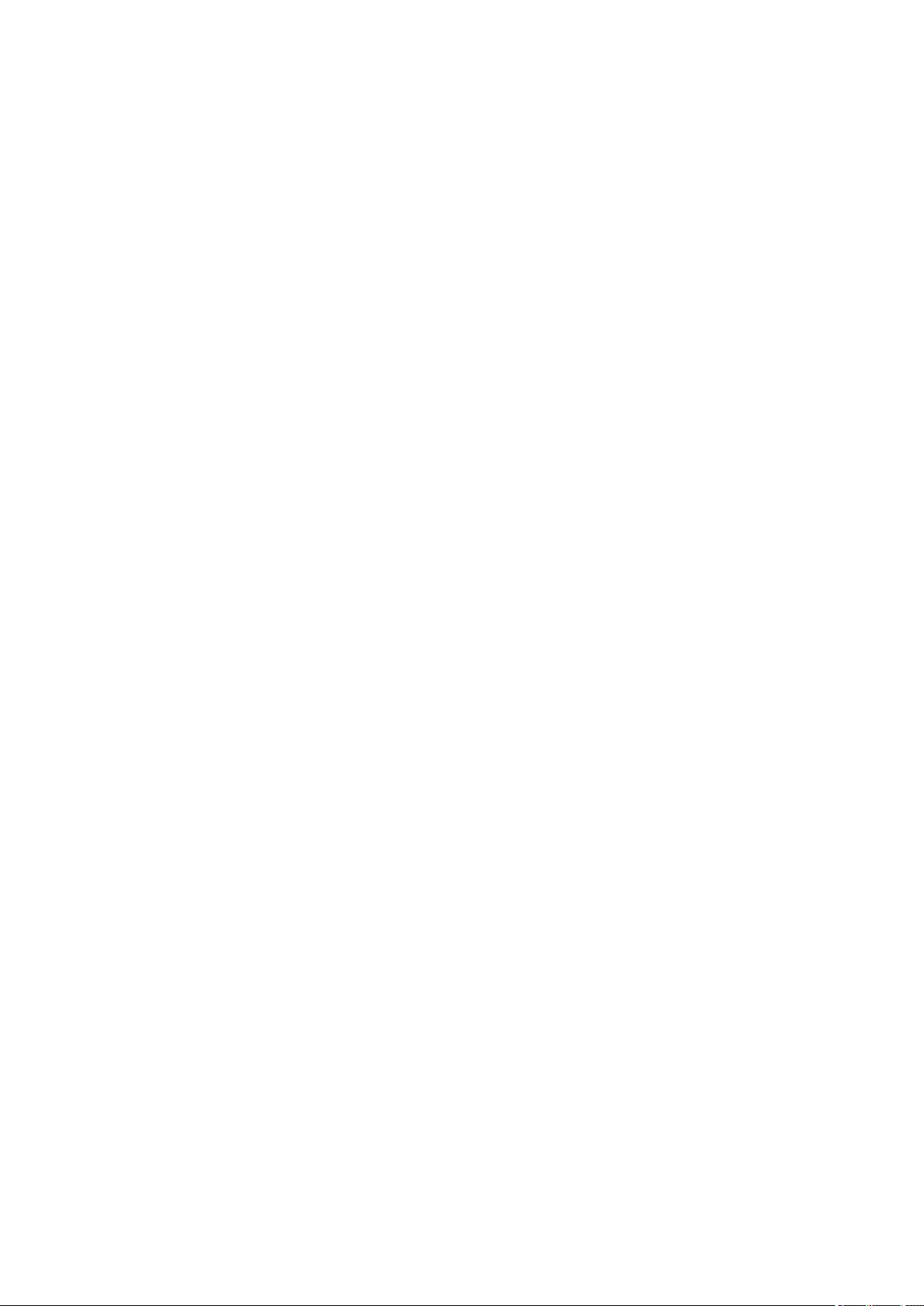
Envío de faxes con el panel de control del equipo. . . . . . . . . . . . . . . . . . . . . . . . . . . . . . 621
Envío de faxes introduciendo el número de fax/teléfono. . . . . . . . . . . . . . . . . . . . . . . . . . . . . . . . . . . . 622
Reenvío de faxes (rellamada a un número ocupado). . . . . . . . . . . . . . . . . . . . . . . . . . . . . . . . . . . . . . 626
Configuración de elementos para envío de faxes. . . . . . . . . . . . . . . . . . . . . . . . . . . . . . . . . . . . . . . . . 629
Envío de faxes mediante funciones útiles. . . . . . . . . . . . . . . . . . . . . . . . . . . . . . . . . . . . . . . . . . . . . . . 630
Envío de un fax después de hablar por teléfono. . . . . . . . . . . . . . . . . . . . . . . . . . . . . . . . . . . . . . 631
Envío de fax al destinatario registrado. . . . . . . . . . . . . . . . . . . . . . . . . . . . . . . . . . . . . . . . . . . . . 633
Envío del mismo documento a varios destinatarios (difusión secuencial). . . . . . . . . . . . . . . . . . . 636
Cómo evitar errores en la transmisión de faxes. . . . . . . . . . . . . . . . . . . . . . . . . . . . . . . . . . . . . . 640
Uso de la función Marcar colgado. . . . . . . . . . . . . . . . . . . . . . . . . . . . . . . . . . . . . . . . . . . . . . . . . 642
Registro de destinatarios. . . . . . . . . . . . . . . . . . . . . . . . . . . . . . . . . . . . . . . . . . . . . . . . . 644
Registro de destinatarios con el Panel de control del Equipo. . . . . . . . . . . . . . . . . . . . . . . . . . . . . . . . 645
Registro del número de teléfono/fax de los destinatarios. . . . . . . . . . . . . . . . . . . . . . . . . . . . . . . 646
Registro de destinatarios en marcación por grupo. . . . . . . . . . . . . . . . . . . . . . . . . . . . . . . . . . . . 650
Cambio de la información registrada. . . . . . . . . . . . . . . . . . . . . . . . . . . . . . . . . . . . . . . . . . . . . . . 654
Eliminación de la información registrada. . . . . . . . . . . . . . . . . . . . . . . . . . . . . . . . . . . . . . . . . . . . 656
Impresión de una lista de destinatarios registrados. . . . . . . . . . . . . . . . . . . . . . . . . . . . . . . . . . . 657
Registro de destinatarios con la Utilidad de marcación rápida. . . . . . . . . . . . . . . . . . . . . . . . . . . . . . . 658
Inicio de la Utilidad de marcación rápida. . . . . . . . . . . . . . . . . . . . . . . . . . . . . . . . . . . . . . . . . . . . 659
Cuadro de diálogo Utilidad de marcación rápida. . . . . . . . . . . . . . . . . . . . . . . . . . . . . . . . . . . . . . 660
Cómo guardar información registrada del equipo en el ordenador. . . . . . . . . . . . . . . . . . . . . . . . 662
Registro de un número de fax/teléfono con la Utilidad de marcación rápida. . . . . . . . . . . . . . . . 663
Modificación de un número de fax/teléfono con la Utilidad de marcación rápida. . . . . . . . . . . . . 665
Eliminación de un número de fax/teléfono con la Utilidad de marcación rápida. . . . . . . . . . . . . . 667
Cambio de información de remitente con la Utilidad de marcación rápida. . . . . . . . . . . . . . . . . . 668
Registro/cambio de número rechazado con la Utilidad de marcación rápida. . . . . . . . . . . . . . . . 669
Cómo llamar la información registrada desde el ordenador y registrar la información en el Equipo. .
. . . . . . . . . . . . . . . . . . . . . . . . . . . . . . . . . . . . . . . . . . . . . . . . . . . . . . . . . . . . . . . . . . . . . . . . . . . . 670
Desinstalación de la Utilidad de marcación rápida. . . . . . . . . . . . . . . . . . . . . . . . . . . . . . . . . . . . 671
Recepción de faxes. . . . . . . . . . . . . . . . . . . . . . . . . . . . . . . . . . . . . . . . . . . . . . . . . . . . . 672
Recepción de faxes. . . . . . . . . . . . . . . . . . . . . . . . . . . . . . . . . . . . . . . . . . . . . . . . . . . . . . . . . . . . . . . . 673
Cambio de la configuración del papel. . . . . . . . . . . . . . . . . . . . . . . . . . . . . . . . . . . . . . . . . . . . . . . . . . 678
Recepción en memoria. . . . . . . . . . . . . . . . . . . . . . . . . . . . . . . . . . . . . . . . . . . . . . . . . . . . . . . . . . . . . 680
Recepción de faxes mediante funciones útiles. . . . . . . . . . . . . . . . . . . . . . . . . . . . . . . . . . . . . . . . . . . 682
Cómo guardar automáticamente faxes recibidos en una unidad flash USB. . . . . . . . . . . . . . . . . 683
Cómo enviar los faxes recibidos automáticamente a la carpeta compartida en el ordenador. . . 685
Recepción remota. . . . . . . . . . . . . . . . . . . . . . . . . . . . . . . . . . . . . . . . . . . . . . . . . . . . . . . . . . . . . 687
Cómo rechazar la recepción de un fax. . . . . . . . . . . . . . . . . . . . . . . . . . . . . . . . . . . . . . . . . . . . . 688
10
Page 11

Uso del servicio de identificación de llamadas para rechazar llamadas. . . . . . . . . . . . . . . . . . . . 691
Otras funciones de fax útiles. . . . . . . . . . . . . . . . . . . . . . . . . . . . . . . . . . . . . . . . . . . . . . 693
Uso de servicios de información. . . . . . . . . . . . . . . . . . . . . . . . . . . . . . . . . . . . . . . . . . . . . . . . . . . . . . 694
Transmisión/recepción de faxes con ECM. . . . . . . . . . . . . . . . . . . . . . . . . . . . . . . . . . . . . . . . . . . . . . 697
Documentos guardados en la memoria del equipo. . . . . . . . . . . . . . . . . . . . . . . . . . . . . . . . . . . . . . . . 698
Cómo imprimir un documento desde la memoria del equipo. . . . . . . . . . . . . . . . . . . . . . . . . . . . 699
Cómo eliminar un documento desde la memoria del equipo. . . . . . . . . . . . . . . . . . . . . . . . . . . . . 701
Cómo guardar un documento de la memoria del equipo en una unidad flash USB. . . . . . . . . . . 703
Reenvío de un documento en la memoria del equipo a la carpeta compartida del ordenador. . . 706
Resumen de informes y listas. . . . . . . . . . . . . . . . . . . . . . . . . . . . . . . . . . . . . . . . . . . . . . . . . . . . . . . . 709
Solución de problemas. . . . . . . . . . . . . . . . . . . . . . . . . . . . . . . . . . . . . . . . . . . 715
Problemas con la comunicación de red. . . . . . . . . . . . . . . . . . . . . . . . . . . . . . . . . . . . . . 716
Problemas con el Equipo al utilizarlo con la red. . . . . . . . . . . . . . . . . . . . . . . . . . . . . . . . . . . . . . . . . . 717
El Equipo ha dejado de trabajar de repente. . . . . . . . . . . . . . . . . . . . . . . . . . . . . . . . . . . . . . . . . 718
La velocidad de impresión es lenta. . . . . . . . . . . . . . . . . . . . . . . . . . . . . . . . . . . . . . . . . . . . . . . . 722
No se puede utilizar el Equipo al reemplazar un punto de acceso o cambiar su configuración. . 723
No se puede detectar un Equipo en una red. . . . . . . . . . . . . . . . . . . . . . . . . . . . . . . . . . . . . . . . . . . . . 725
No se puede detectar el Equipo al configurar la comunicación de la red. . . . . . . . . . . . . . . . . . . 726
No se puede detectar el Equipo durante la configuración de LAN inalámbrica: comprobación 1
. . . . . . . . . . . . . . . . . . . . . . . . . . . . . . . . . . . . . . . . . . . . . . . . . . . . . . . . . . . . . . . . . . . . . . . . 727
No se puede detectar el Equipo durante la configuración de LAN inalámbrica: comprobación 2
. . . . . . . . . . . . . . . . . . . . . . . . . . . . . . . . . . . . . . . . . . . . . . . . . . . . . . . . . . . . . . . . . . . . . . . . 728
No se puede detectar el Equipo durante la configuración de LAN inalámbrica: comprobación 3
. . . . . . . . . . . . . . . . . . . . . . . . . . . . . . . . . . . . . . . . . . . . . . . . . . . . . . . . . . . . . . . . . . . . . . . . 729
No se puede detectar el Equipo durante la configuración de LAN inalámbrica: comprobación 4
. . . . . . . . . . . . . . . . . . . . . . . . . . . . . . . . . . . . . . . . . . . . . . . . . . . . . . . . . . . . . . . . . . . . . . . . 730
No se puede detectar el Equipo durante la configuración de LAN inalámbrica: comprobación 5
. . . . . . . . . . . . . . . . . . . . . . . . . . . . . . . . . . . . . . . . . . . . . . . . . . . . . . . . . . . . . . . . . . . . . . . . 731
No se puede detectar el Equipo durante la configuración de LAN inalámbrica: comprobación 6
. . . . . . . . . . . . . . . . . . . . . . . . . . . . . . . . . . . . . . . . . . . . . . . . . . . . . . . . . . . . . . . . . . . . . . . . 732
No se puede detectar el Equipo durante la configuración de LAN cableada: comprobación 1. .
. . . . . . . . . . . . . . . . . . . . . . . . . . . . . . . . . . . . . . . . . . . . . . . . . . . . . . . . . . . . . . . . . . . . . . . . 733
No se puede detectar el Equipo durante la configuración de LAN cableada: comprobación 2. .
. . . . . . . . . . . . . . . . . . . . . . . . . . . . . . . . . . . . . . . . . . . . . . . . . . . . . . . . . . . . . . . . . . . . . . . . 734
No se puede detectar el Equipo durante la configuración de LAN cableada: comprobación 3. .
. . . . . . . . . . . . . . . . . . . . . . . . . . . . . . . . . . . . . . . . . . . . . . . . . . . . . . . . . . . . . . . . . . . . . . . . 735
No se puede detectar el Equipo durante la configuración de LAN cableada: comprobación 4. .
. . . . . . . . . . . . . . . . . . . . . . . . . . . . . . . . . . . . . . . . . . . . . . . . . . . . . . . . . . . . . . . . . . . . . . . . 736
11
Page 12

No se puede detectar el Equipo durante la configuración de LAN cableada: comprobación 5. .
. . . . . . . . . . . . . . . . . . . . . . . . . . . . . . . . . . . . . . . . . . . . . . . . . . . . . . . . . . . . . . . . . . . . . . . . 737
No se puede detectar el Equipo durante la configuración de LAN cableada: comprobación 6. .
. . . . . . . . . . . . . . . . . . . . . . . . . . . . . . . . . . . . . . . . . . . . . . . . . . . . . . . . . . . . . . . . . . . . . . . . 738
No se puede detectar el Equipo en la LAN inalámbrica. . . . . . . . . . . . . . . . . . . . . . . . . . . . . . . . 739
No se puede detectar el Equipo en la LAN cableada. . . . . . . . . . . . . . . . . . . . . . . . . . . . . . . . . . 741
Otros problemas con la red. . . . . . . . . . . . . . . . . . . . . . . . . . . . . . . . . . . . . . . . . . . . . . . . . . . . . . . . . . 742
Ha olvidado el nombre del punto de acceso, el SSID o la clave de red. . . . . . . . . . . . . . . . . . . . 743
Aparece el mensaje en la pantalla del ordenador durante la configuración. . . . . . . . . . . . . . . . . 745
Se ha olvidado la contraseña del administrador establecida en el Equipo. . . . . . . . . . . . . . . . . . 747
Comprobación de la información sobre la red. . . . . . . . . . . . . . . . . . . . . . . . . . . . . . . . . . . . . . . . 748
Cómo restaurar la configuración de red del Equipo a los valores predeterminados de fábrica. . 751
Problemas al imprimir. . . . . . . . . . . . . . . . . . . . . . . . . . . . . . . . . . . . . . . . . . . . . . . . . . . . 752
No comienza la impresión. . . . . . . . . . . . . . . . . . . . . . . . . . . . . . . . . . . . . . . . . . . . . . . . . . . . . . . . . . . 753
Atascos de papel. . . . . . . . . . . . . . . . . . . . . . . . . . . . . . . . . . . . . . . . . . . . . . . . . . . . . . . . . . . . . . . . . . 755
El papel no entra correctamente/Se produce un error "No hay papel". . . . . . . . . . . . . . . . . . . . . . . . . 756
No se puede imprimir correctamente mediante la impresión automática a doble cara. . . . . . . . . . . . . 758
La copia o la impresión se detienen antes de terminar. . . . . . . . . . . . . . . . . . . . . . . . . . . . . . . . . . . . . 759
Problemas con la calidad de impresión. . . . . . . . . . . . . . . . . . . . . . . . . . . . . . . . . . . . . . 760
Los resultados de la impresión no son satisfactorios. . . . . . . . . . . . . . . . . . . . . . . . . . . . . . . . . . . . . . 761
El equipo no imprime el trabajo hasta el final. . . . . . . . . . . . . . . . . . . . . . . . . . . . . . . . . . . . . . . . 762
No hay resultados de impresión/La impresión es borrosa/Los colores son incorrectos/Rayas
blancas. . . . . . . . . . . . . . . . . . . . . . . . . . . . . . . . . . . . . . . . . . . . . . . . . . . . . . . . . . . . . . . . . . . . . 763
Las líneas no están alineadas. . . . . . . . . . . . . . . . . . . . . . . . . . . . . . . . . . . . . . . . . . . . . . . . . . . . 766
El papel impreso se ondula o la tinta se emborrona. . . . . . . . . . . . . . . . . . . . . . . . . . . . . . . . . . . 767
El papel queda manchado/La superficie impresa está rayada. . . . . . . . . . . . . . . . . . . . . . . . . . . 768
El reverso del papel queda manchado. . . . . . . . . . . . . . . . . . . . . . . . . . . . . . . . . . . . . . . . . . . . . 772
Los colores presentan franjas o irregularidades. . . . . . . . . . . . . . . . . . . . . . . . . . . . . . . . . . . . . . 773
No se expulsa tinta. . . . . . . . . . . . . . . . . . . . . . . . . . . . . . . . . . . . . . . . . . . . . . . . . . . . . . . . . . . . . . . . 775
Problemas con el fax. . . . . . . . . . . . . . . . . . . . . . . . . . . . . . . . . . . . . . . . . . . . . . . . . . . . 776
Problemas en el envío de faxes. . . . . . . . . . . . . . . . . . . . . . . . . . . . . . . . . . . . . . . . . . . . . . . . . . . . . . . 777
Problemas en la recepción de faxes. . . . . . . . . . . . . . . . . . . . . . . . . . . . . . . . . . . . . . . . . . . . . . . . . . . 780
El fax que se envía queda borroso. . . . . . . . . . . . . . . . . . . . . . . . . . . . . . . . . . . . . . . . . . . . . . . . . . . . 785
Problemas telefónicos. . . . . . . . . . . . . . . . . . . . . . . . . . . . . . . . . . . . . . . . . . . . . . . . . . . . . . . . . . . . . . 786
Problemas con el escaneado. . . . . . . . . . . . . . . . . . . . . . . . . . . . . . . . . . . . . . . . . . . . . . 787
Problemas con el escaneado. . . . . . . . . . . . . . . . . . . . . . . . . . . . . . . . . . . . . . . . . . . . . . . . . . . . . . . . . 788
El escáner no funciona. . . . . . . . . . . . . . . . . . . . . . . . . . . . . . . . . . . . . . . . . . . . . . . . . . . . . . . . . 789
Page 13

El controlador de escáner no se inicia. . . . . . . . . . . . . . . . . . . . . . . . . . . . . . . . . . . . . . . . . . . . . . 790
Aparece un mensaje de error y no se muestra la pantalla de controlador de escáner. . . . . . . . . 791
No se pueden escanear varios elementos a la vez. . . . . . . . . . . . . . . . . . . . . . . . . . . . . . . . . . . . 792
La velocidad de escaneado es muy lenta. . . . . . . . . . . . . . . . . . . . . . . . . . . . . . . . . . . . . . . . . . . 793
Se muestra el mensaje "No hay suficiente memoria.". . . . . . . . . . . . . . . . . . . . . . . . . . . . . . . . . . 794
El ordenador deja de funcionar durante el escaneado. . . . . . . . . . . . . . . . . . . . . . . . . . . . . . . . . 795
La imagen escaneada no se abre. . . . . . . . . . . . . . . . . . . . . . . . . . . . . . . . . . . . . . . . . . . . . . . . . 796
Los resultados del escaneado no son satisfactorios. . . . . . . . . . . . . . . . . . . . . . . . . . . . . . . . . . . . . . . 797
Aparece el efecto moaré en los resultados de escaneado. . . . . . . . . . . . . . . . . . . . . . . . . . . . . . 798
La calidad de escaneado (imagen mostrada en el monitor) es pobre. . . . . . . . . . . . . . . . . . . . . . 799
La imagen escaneada está rodeada de áreas blancas. . . . . . . . . . . . . . . . . . . . . . . . . . . . . . . . . 801
No es posible escanear con el tamaño correcto. . . . . . . . . . . . . . . . . . . . . . . . . . . . . . . . . . . . . . 802
El tamaño o la posición de la imagen no se detectan correctamente al escanear desde el Panel de
control. . . . . . . . . . . . . . . . . . . . . . . . . . . . . . . . . . . . . . . . . . . . . . . . . . . . . . . . . . . . . . . . . . . . . . 803
Los elementos están colocados correctamente, pero la imagen se escanea torcida. . . . . . . . . . 804
La imagen escaneada aparece ampliada (o reducida) en el monitor del ordenador. . . . . . . . . . . 805
Problemas con el equipo. . . . . . . . . . . . . . . . . . . . . . . . . . . . . . . . . . . . . . . . . . . . . . . . . 806
No se puede encender el Equipo. . . . . . . . . . . . . . . . . . . . . . . . . . . . . . . . . . . . . . . . . . . . . . . . . . . . . . 807
No se puede conectar correctamente con el ordenador con un cable USB. . . . . . . . . . . . . . . . . . . . . 808
No se puede establecer una comunicación con el Equipo con una conexión USB. . . . . . . . . . . . . . . 809
En la Pantalla táctil no se ve nada. . . . . . . . . . . . . . . . . . . . . . . . . . . . . . . . . . . . . . . . . . . . . . . . . . . . . 810
Aparece un idioma no deseado en la Pantalla táctil. . . . . . . . . . . . . . . . . . . . . . . . . . . . . . . . . . . . . . . 811
El Soporte del cabezal de impresión no se mueve a la posición para sustituirlo. . . . . . . . . . . . . . . . . 812
Problemas con la instalación/descarga. . . . . . . . . . . . . . . . . . . . . . . . . . . . . . . . . . . . . . 813
No se puede instalar MP Drivers. . . . . . . . . . . . . . . . . . . . . . . . . . . . . . . . . . . . . . . . . . . . . . . . . . . . . . 814
Desinstalación de IJ Network Tool. . . . . . . . . . . . . . . . . . . . . . . . . . . . . . . . . . . . . . . . . . . . . . . . . . . . . 815
Acerca de los errores/mensajes que se muestran. . . . . . . . . . . . . . . . . . . . . . . . . . . . . . 816
Si se produce un error. . . . . . . . . . . . . . . . . . . . . . . . . . . . . . . . . . . . . . . . . . . . . . . . . . . . . . . . . . . . . . 817
Se muestra un mensaje sobre el fax en la pantalla de pausa del fax. . . . . . . . . . . . . . . . . . . . . . . . . . 818
Aparecerá un mensaje. . . . . . . . . . . . . . . . . . . . . . . . . . . . . . . . . . . . . . . . . . . . . . . . . . . . . . . . . . . . . . 822
Si no puede resolver el problema. . . . . . . . . . . . . . . . . . . . . . . . . . . . . . . . . . . . . . . . . . . 827
Lista de códigos de asistencia. . . . . . . . . . . . . . . . . . . . . . . . . . . . . . . . . . . . . . 828
Lista de códigos de asistencia (Cuando el papel está atascado). . . . . . . . . . . . . . . . . . . 830
1300. . . . . . . . . . . . . . . . . . . . . . . . . . . . . . . . . . . . . . . . . . . . . . . . . . . . . . . . . . . . . . . . . . . . . . . . . . . . 831
1303. . . . . . . . . . . . . . . . . . . . . . . . . . . . . . . . . . . . . . . . . . . . . . . . . . . . . . . . . . . . . . . . . . . . . . . . . . . . 835
1313. . . . . . . . . . . . . . . . . . . . . . . . . . . . . . . . . . . . . . . . . . . . . . . . . . . . . . . . . . . . . . . . . . . . . . . . . . . . 838
1314. . . . . . . . . . . . . . . . . . . . . . . . . . . . . . . . . . . . . . . . . . . . . . . . . . . . . . . . . . . . . . . . . . . . . . . . . . . . 841
Page 14

2801. . . . . . . . . . . . . . . . . . . . . . . . . . . . . . . . . . . . . . . . . . . . . . . . . . . . . . . . . . . . . . . . . . . . . . . . . . . . 844
Otros casos. . . . . . . . . . . . . . . . . . . . . . . . . . . . . . . . . . . . . . . . . . . . . . . . . . . . . . . . . . . . . . . . . . . . . . 846
1003. . . . . . . . . . . . . . . . . . . . . . . . . . . . . . . . . . . . . . . . . . . . . . . . . . . . . . . . . . . . . . . . . 847
1200. . . . . . . . . . . . . . . . . . . . . . . . . . . . . . . . . . . . . . . . . . . . . . . . . . . . . . . . . . . . . . . . . 848
1310. . . . . . . . . . . . . . . . . . . . . . . . . . . . . . . . . . . . . . . . . . . . . . . . . . . . . . . . . . . . . . . . . 849
1575. . . . . . . . . . . . . . . . . . . . . . . . . . . . . . . . . . . . . . . . . . . . . . . . . . . . . . . . . . . . . . . . . 850
1600. . . . . . . . . . . . . . . . . . . . . . . . . . . . . . . . . . . . . . . . . . . . . . . . . . . . . . . . . . . . . . . . . 851
1660. . . . . . . . . . . . . . . . . . . . . . . . . . . . . . . . . . . . . . . . . . . . . . . . . . . . . . . . . . . . . . . . . 852
1688. . . . . . . . . . . . . . . . . . . . . . . . . . . . . . . . . . . . . . . . . . . . . . . . . . . . . . . . . . . . . . . . . 853
1700. . . . . . . . . . . . . . . . . . . . . . . . . . . . . . . . . . . . . . . . . . . . . . . . . . . . . . . . . . . . . . . . . 854
1701. . . . . . . . . . . . . . . . . . . . . . . . . . . . . . . . . . . . . . . . . . . . . . . . . . . . . . . . . . . . . . . . . 855
1754. . . . . . . . . . . . . . . . . . . . . . . . . . . . . . . . . . . . . . . . . . . . . . . . . . . . . . . . . . . . . . . . . 856
1755. . . . . . . . . . . . . . . . . . . . . . . . . . . . . . . . . . . . . . . . . . . . . . . . . . . . . . . . . . . . . . . . . 857
1871. . . . . . . . . . . . . . . . . . . . . . . . . . . . . . . . . . . . . . . . . . . . . . . . . . . . . . . . . . . . . . . . . 858
1890. . . . . . . . . . . . . . . . . . . . . . . . . . . . . . . . . . . . . . . . . . . . . . . . . . . . . . . . . . . . . . . . . 859
2001. . . . . . . . . . . . . . . . . . . . . . . . . . . . . . . . . . . . . . . . . . . . . . . . . . . . . . . . . . . . . . . . . 860
2002. . . . . . . . . . . . . . . . . . . . . . . . . . . . . . . . . . . . . . . . . . . . . . . . . . . . . . . . . . . . . . . . . 861
2110. . . . . . . . . . . . . . . . . . . . . . . . . . . . . . . . . . . . . . . . . . . . . . . . . . . . . . . . . . . . . . . . . 862
2120. . . . . . . . . . . . . . . . . . . . . . . . . . . . . . . . . . . . . . . . . . . . . . . . . . . . . . . . . . . . . . . . . 865
2500. . . . . . . . . . . . . . . . . . . . . . . . . . . . . . . . . . . . . . . . . . . . . . . . . . . . . . . . . . . . . . . . . 866
2700. . . . . . . . . . . . . . . . . . . . . . . . . . . . . . . . . . . . . . . . . . . . . . . . . . . . . . . . . . . . . . . . . 867
2802. . . . . . . . . . . . . . . . . . . . . . . . . . . . . . . . . . . . . . . . . . . . . . . . . . . . . . . . . . . . . . . . . 868
2803. . . . . . . . . . . . . . . . . . . . . . . . . . . . . . . . . . . . . . . . . . . . . . . . . . . . . . . . . . . . . . . . . 869
4100. . . . . . . . . . . . . . . . . . . . . . . . . . . . . . . . . . . . . . . . . . . . . . . . . . . . . . . . . . . . . . . . . 871
4103. . . . . . . . . . . . . . . . . . . . . . . . . . . . . . . . . . . . . . . . . . . . . . . . . . . . . . . . . . . . . . . . . 872
5011. . . . . . . . . . . . . . . . . . . . . . . . . . . . . . . . . . . . . . . . . . . . . . . . . . . . . . . . . . . . . . . . . 873
5012. . . . . . . . . . . . . . . . . . . . . . . . . . . . . . . . . . . . . . . . . . . . . . . . . . . . . . . . . . . . . . . . . 874
5040. . . . . . . . . . . . . . . . . . . . . . . . . . . . . . . . . . . . . . . . . . . . . . . . . . . . . . . . . . . . . . . . . 875
5100. . . . . . . . . . . . . . . . . . . . . . . . . . . . . . . . . . . . . . . . . . . . . . . . . . . . . . . . . . . . . . . . . 876
5102. . . . . . . . . . . . . . . . . . . . . . . . . . . . . . . . . . . . . . . . . . . . . . . . . . . . . . . . . . . . . . . . . 877
5103. . . . . . . . . . . . . . . . . . . . . . . . . . . . . . . . . . . . . . . . . . . . . . . . . . . . . . . . . . . . . . . . . 878
5104. . . . . . . . . . . . . . . . . . . . . . . . . . . . . . . . . . . . . . . . . . . . . . . . . . . . . . . . . . . . . . . . . 879
5105. . . . . . . . . . . . . . . . . . . . . . . . . . . . . . . . . . . . . . . . . . . . . . . . . . . . . . . . . . . . . . . . . 880
5200. . . . . . . . . . . . . . . . . . . . . . . . . . . . . . . . . . . . . . . . . . . . . . . . . . . . . . . . . . . . . . . . . 881
5203. . . . . . . . . . . . . . . . . . . . . . . . . . . . . . . . . . . . . . . . . . . . . . . . . . . . . . . . . . . . . . . . . 882
Page 15

5204. . . . . . . . . . . . . . . . . . . . . . . . . . . . . . . . . . . . . . . . . . . . . . . . . . . . . . . . . . . . . . . . . 883
5205. . . . . . . . . . . . . . . . . . . . . . . . . . . . . . . . . . . . . . . . . . . . . . . . . . . . . . . . . . . . . . . . . 884
5206. . . . . . . . . . . . . . . . . . . . . . . . . . . . . . . . . . . . . . . . . . . . . . . . . . . . . . . . . . . . . . . . . 885
5207. . . . . . . . . . . . . . . . . . . . . . . . . . . . . . . . . . . . . . . . . . . . . . . . . . . . . . . . . . . . . . . . . 886
5208. . . . . . . . . . . . . . . . . . . . . . . . . . . . . . . . . . . . . . . . . . . . . . . . . . . . . . . . . . . . . . . . . 887
5209. . . . . . . . . . . . . . . . . . . . . . . . . . . . . . . . . . . . . . . . . . . . . . . . . . . . . . . . . . . . . . . . . 888
5400. . . . . . . . . . . . . . . . . . . . . . . . . . . . . . . . . . . . . . . . . . . . . . . . . . . . . . . . . . . . . . . . . 889
5500. . . . . . . . . . . . . . . . . . . . . . . . . . . . . . . . . . . . . . . . . . . . . . . . . . . . . . . . . . . . . . . . . 890
5501. . . . . . . . . . . . . . . . . . . . . . . . . . . . . . . . . . . . . . . . . . . . . . . . . . . . . . . . . . . . . . . . . 891
5B00. . . . . . . . . . . . . . . . . . . . . . . . . . . . . . . . . . . . . . . . . . . . . . . . . . . . . . . . . . . . . . . . . 892
5B01. . . . . . . . . . . . . . . . . . . . . . . . . . . . . . . . . . . . . . . . . . . . . . . . . . . . . . . . . . . . . . . . . 893
5C01. . . . . . . . . . . . . . . . . . . . . . . . . . . . . . . . . . . . . . . . . . . . . . . . . . . . . . . . . . . . . . . . . 894
6000. . . . . . . . . . . . . . . . . . . . . . . . . . . . . . . . . . . . . . . . . . . . . . . . . . . . . . . . . . . . . . . . . 895
6500. . . . . . . . . . . . . . . . . . . . . . . . . . . . . . . . . . . . . . . . . . . . . . . . . . . . . . . . . . . . . . . . . 896
6502. . . . . . . . . . . . . . . . . . . . . . . . . . . . . . . . . . . . . . . . . . . . . . . . . . . . . . . . . . . . . . . . . 897
6700. . . . . . . . . . . . . . . . . . . . . . . . . . . . . . . . . . . . . . . . . . . . . . . . . . . . . . . . . . . . . . . . . 898
6800. . . . . . . . . . . . . . . . . . . . . . . . . . . . . . . . . . . . . . . . . . . . . . . . . . . . . . . . . . . . . . . . . 899
6801. . . . . . . . . . . . . . . . . . . . . . . . . . . . . . . . . . . . . . . . . . . . . . . . . . . . . . . . . . . . . . . . . 900
6900. . . . . . . . . . . . . . . . . . . . . . . . . . . . . . . . . . . . . . . . . . . . . . . . . . . . . . . . . . . . . . . . . 901
6901. . . . . . . . . . . . . . . . . . . . . . . . . . . . . . . . . . . . . . . . . . . . . . . . . . . . . . . . . . . . . . . . . 902
6902. . . . . . . . . . . . . . . . . . . . . . . . . . . . . . . . . . . . . . . . . . . . . . . . . . . . . . . . . . . . . . . . . 903
6910. . . . . . . . . . . . . . . . . . . . . . . . . . . . . . . . . . . . . . . . . . . . . . . . . . . . . . . . . . . . . . . . . 904
6911. . . . . . . . . . . . . . . . . . . . . . . . . . . . . . . . . . . . . . . . . . . . . . . . . . . . . . . . . . . . . . . . . 905
6920. . . . . . . . . . . . . . . . . . . . . . . . . . . . . . . . . . . . . . . . . . . . . . . . . . . . . . . . . . . . . . . . . 906
6921. . . . . . . . . . . . . . . . . . . . . . . . . . . . . . . . . . . . . . . . . . . . . . . . . . . . . . . . . . . . . . . . . 907
6930. . . . . . . . . . . . . . . . . . . . . . . . . . . . . . . . . . . . . . . . . . . . . . . . . . . . . . . . . . . . . . . . . 908
6931. . . . . . . . . . . . . . . . . . . . . . . . . . . . . . . . . . . . . . . . . . . . . . . . . . . . . . . . . . . . . . . . . 909
6932. . . . . . . . . . . . . . . . . . . . . . . . . . . . . . . . . . . . . . . . . . . . . . . . . . . . . . . . . . . . . . . . . 910
6933. . . . . . . . . . . . . . . . . . . . . . . . . . . . . . . . . . . . . . . . . . . . . . . . . . . . . . . . . . . . . . . . . 911
6936. . . . . . . . . . . . . . . . . . . . . . . . . . . . . . . . . . . . . . . . . . . . . . . . . . . . . . . . . . . . . . . . . 912
6937. . . . . . . . . . . . . . . . . . . . . . . . . . . . . . . . . . . . . . . . . . . . . . . . . . . . . . . . . . . . . . . . . 913
6938. . . . . . . . . . . . . . . . . . . . . . . . . . . . . . . . . . . . . . . . . . . . . . . . . . . . . . . . . . . . . . . . . 914
6939. . . . . . . . . . . . . . . . . . . . . . . . . . . . . . . . . . . . . . . . . . . . . . . . . . . . . . . . . . . . . . . . . 915
693A. . . . . . . . . . . . . . . . . . . . . . . . . . . . . . . . . . . . . . . . . . . . . . . . . . . . . . . . . . . . . . . . . 916
Page 16

6940. . . . . . . . . . . . . . . . . . . . . . . . . . . . . . . . . . . . . . . . . . . . . . . . . . . . . . . . . . . . . . . . . 917
6941. . . . . . . . . . . . . . . . . . . . . . . . . . . . . . . . . . . . . . . . . . . . . . . . . . . . . . . . . . . . . . . . . 918
6942. . . . . . . . . . . . . . . . . . . . . . . . . . . . . . . . . . . . . . . . . . . . . . . . . . . . . . . . . . . . . . . . . 919
6943. . . . . . . . . . . . . . . . . . . . . . . . . . . . . . . . . . . . . . . . . . . . . . . . . . . . . . . . . . . . . . . . . 920
6944. . . . . . . . . . . . . . . . . . . . . . . . . . . . . . . . . . . . . . . . . . . . . . . . . . . . . . . . . . . . . . . . . 921
6945. . . . . . . . . . . . . . . . . . . . . . . . . . . . . . . . . . . . . . . . . . . . . . . . . . . . . . . . . . . . . . . . . 922
6946. . . . . . . . . . . . . . . . . . . . . . . . . . . . . . . . . . . . . . . . . . . . . . . . . . . . . . . . . . . . . . . . . 923
7100. . . . . . . . . . . . . . . . . . . . . . . . . . . . . . . . . . . . . . . . . . . . . . . . . . . . . . . . . . . . . . . . . 924
7200. . . . . . . . . . . . . . . . . . . . . . . . . . . . . . . . . . . . . . . . . . . . . . . . . . . . . . . . . . . . . . . . . 925
7201. . . . . . . . . . . . . . . . . . . . . . . . . . . . . . . . . . . . . . . . . . . . . . . . . . . . . . . . . . . . . . . . . 926
7202. . . . . . . . . . . . . . . . . . . . . . . . . . . . . . . . . . . . . . . . . . . . . . . . . . . . . . . . . . . . . . . . . 927
7203. . . . . . . . . . . . . . . . . . . . . . . . . . . . . . . . . . . . . . . . . . . . . . . . . . . . . . . . . . . . . . . . . 928
7204. . . . . . . . . . . . . . . . . . . . . . . . . . . . . . . . . . . . . . . . . . . . . . . . . . . . . . . . . . . . . . . . . 929
7205. . . . . . . . . . . . . . . . . . . . . . . . . . . . . . . . . . . . . . . . . . . . . . . . . . . . . . . . . . . . . . . . . 930
7300. . . . . . . . . . . . . . . . . . . . . . . . . . . . . . . . . . . . . . . . . . . . . . . . . . . . . . . . . . . . . . . . . 931
9000. . . . . . . . . . . . . . . . . . . . . . . . . . . . . . . . . . . . . . . . . . . . . . . . . . . . . . . . . . . . . . . . . 932
9500. . . . . . . . . . . . . . . . . . . . . . . . . . . . . . . . . . . . . . . . . . . . . . . . . . . . . . . . . . . . . . . . . 933
B202. . . . . . . . . . . . . . . . . . . . . . . . . . . . . . . . . . . . . . . . . . . . . . . . . . . . . . . . . . . . . . . . . 934
B203. . . . . . . . . . . . . . . . . . . . . . . . . . . . . . . . . . . . . . . . . . . . . . . . . . . . . . . . . . . . . . . . . 935
B204. . . . . . . . . . . . . . . . . . . . . . . . . . . . . . . . . . . . . . . . . . . . . . . . . . . . . . . . . . . . . . . . . 936
B502. . . . . . . . . . . . . . . . . . . . . . . . . . . . . . . . . . . . . . . . . . . . . . . . . . . . . . . . . . . . . . . . . 937
B503. . . . . . . . . . . . . . . . . . . . . . . . . . . . . . . . . . . . . . . . . . . . . . . . . . . . . . . . . . . . . . . . . 938
B504. . . . . . . . . . . . . . . . . . . . . . . . . . . . . . . . . . . . . . . . . . . . . . . . . . . . . . . . . . . . . . . . . 939
C000. . . . . . . . . . . . . . . . . . . . . . . . . . . . . . . . . . . . . . . . . . . . . . . . . . . . . . . . . . . . . . . . . 940
Page 17

Léame primero
Notas sobre el uso del manual en línea
Cómo imprimir
Notas sobre el uso del manual en línea
• Está prohibida la reproducción, desviación o copia total o parcial de cualquier texto, foto o imagen
publicada en el Manual en línea (en adelante, "esta guía").
• En principio, Canon puede modificar o eliminar el contenido de esta guía sin avisar previamente a los
clientes. Además, Canon puede suspender o detener la divulgación de esta guía por motivos
inevitables. Canon no será responsable de los daños que sufran los clientes como resultado de los
cambios efectuados en la información de esta guía o de la eliminación de datos, ni de los que se
deriven de la suspensión o interrupción de su divulgación.
• Aunque se ha puesto el mayor cuidado en la preparación del contenido de esta guía, póngase en
contacto con el servicio técnico si detecta algún error o si falta información.
• En principio, las descripciones incluidas en esta guía se basan en el producto en el momento de su
venta inicial.
• Esta guía no incluye los manuales de todos los productos que vende Canon. Cuando utilice un
producto que no se describa en esta guía, consulte el manual que se proporciona con el mismo.
Cómo imprimir
Utilice la función de impresión del navegador web para imprimir esta guía.
Para imprimir las imágenes y los colores de fondo, siga los pasos que se indican a continuación para ver
las opciones del cuadro de diálogo Imprimir y, a continuación, seleccione la casilla Imprimir fondos
(Print backgrounds).
1. Haga clic en Imprimir... (Print...) en el menú Archivo (File).
2. Haga clic en Mostrar detalles (Show Details) o (flecha hacia abajo).
3. Seleccione Safari en el menú desplegable.
17
Page 18

Símbolos utilizados en este documento
Advertencia
Instrucciones que, si se ignoran, pueden provocar lesiones graves, o incluso la muerte, por el uso
incorrecto del equipo. Sígalas al pie de la letra para que el funcionamiento sea seguro.
Precaución
Instrucciones que, si se ignoran, pueden provocar lesiones en las personas o daños materiales por el
uso incorrecto del equipo. Sígalas al pie de la letra para que el funcionamiento sea seguro.
Importante
Instrucciones que incluyen información importante. Para evitar daños y lesiones o un uso incorrecto
del producto, asegúrese de leer estas instrucciones.
Nota
Instrucciones que incluyen notas sobre el funcionamiento y explicaciones adicionales.
Básico
Instrucciones que explican las operaciones básicas del producto.
Nota
• Los iconos pueden variar dependiendo del producto.
18
Page 19

Marcas comerciales y licencias
• Microsoft es una marca comercial registrada de Microsoft Corporation.
• Windows es una marca comercial o marca comercial registrada de Microsoft Corporation, registrada en
EE.UU. y/o en otros países.
• Windows Vista es una marca comercial o marca comercial registrada de Microsoft Corporation,
registrada en EE.UU. y/o en otros países.
• Internet Explorer es una marca comercial o marca comercial registrada de Microsoft Corporation,
registrada en EE.UU. y/o en otros países.
• Mac, Mac OS, AirPort, Safari, Bonjour, iPad, iPhone y iPod touch son marcas comerciales de Apple
Inc., registradas en Estados Unidos y en otros países. AirPrint y el logotipo AirPrint son marcas
comerciales de Apple Inc.
• IOS es una marca comercial o marca comercial registrada de Cisco en EE.UU. y/o en otros países, y se
utiliza con licencia.
• Google Cloud Print, Google Chrome, Android, Google Play y Picasason marcas comerciales o marcas
comerciales registradas de Google Inc.
• Adobe, Photoshop, Photoshop Elements, Lightroom, Adobe RGB y Adobe RGB (1998) son marcas
comerciales o marcas comerciales registradas de Adobe Systems Incorporated en EE.UU. y en otros
países.
• Photo Rag es una marca comercial de Hahnemühle FineArt GmbH.
• Bluetooth es una marca comercial de Bluetooth SIG, Inc., EE.UU. y Canon Inc. la utiliza bajo licencia.
Nota
• El nombre oficial de Windows Vista es sistema operativo Microsoft Windows Vista.
Copyright (c) 2003-2004, Apple Computer, Inc. All rights reserved.
Redistribution and use in source and binary forms, with or without modification, are permitted provided
that the following conditions are met:
1. Redistributions of source code must retain the above copyright notice, this list of conditions and the
following disclaimer.
2. Redistributions in binary form must reproduce the above copyright notice, this list of conditions and
the following disclaimer in the documentation and/or other materials provided with the distribution.
3. Neither the name of Apple Computer, Inc. ("Apple") nor the names of its contributors may be used to
endorse or promote products derived from this software without specific prior written permission.
THIS SOFTWARE IS PROVIDED BY APPLE AND ITS CONTRIBUTORS "AS IS" AND ANY EXPRESS
OR IMPLIED WARRANTIES, INCLUDING, BUT NOT LIMITED TO, THE IMPLIED WARRANTIES OF
MERCHANTABILITY AND FITNESS FOR A PARTICULAR PURPOSE ARE DISCLAIMED. IN NO
EVENT SHALL APPLE OR ITS CONTRIBUTORS BE LIABLE FOR ANY DIRECT, INDIRECT,
INCIDENTAL, SPECIAL, EXEMPLARY, OR CONSEQUENTIAL DAMAGES (INCLUDING, BUT NOT
LIMITED TO, PROCUREMENT OF SUBSTITUTE GOODS OR SERVICES; LOSS OF USE, DATA, OR
PROFITS; OR BUSINESS INTERRUPTION) HOWEVER CAUSED AND ON ANY THEORY OF
LIABILITY, WHETHER IN CONTRACT, STRICT LIABILITY, OR TORT INCLUDING NEGLIGENCE OR
OTHERWISE) ARISING IN ANY WAY OUT OF THE USE OF THIS SOFTWARE, EVEN IF ADVISED OF
THE POSSIBILITY OF SUCH DAMAGE.
Apache License
Version 2.0, January 2004
19
Page 20

http://www.apache.org/licenses/
TERMS AND CONDITIONS FOR USE, REPRODUCTION, AND DISTRIBUTION
1. Definitions.
"License" shall mean the terms and conditions for use, reproduction, and distribution as defined by
Sections 1 through 9 of this document.
"Licensor" shall mean the copyright owner or entity authorized by the copyright owner that is granting
the License.
"Legal Entity" shall mean the union of the acting entity and all other entities that control, are controlled
by, or are under common control with that entity. For the purposes of this definition, "control" means
(i) the power, direct or indirect, to cause the direction or management of such entity, whether by
contract or otherwise, or (ii) ownership of fifty percent (50%) or more of the outstanding shares, or (iii)
beneficial ownership of such entity.
"You" (or "Your") shall mean an individual or Legal Entity exercising permissions granted by this
License.
"Source" form shall mean the preferred form for making modifications, including but not limited to
software source code, documentation source, and configuration files.
"Object" form shall mean any form resulting from mechanical transformation or translation of a Source
form, including but not limited to compiled object code, generated documentation, and conversions to
other media types.
"Work" shall mean the work of authorship, whether in Source or Object form, made available under
the License, as indicated by a copyright notice that is included in or attached to the work (an example
is provided in the Appendix below).
"Derivative Works" shall mean any work, whether in Source or Object form, that is based on (or
derived from) the Work and for which the editorial revisions, annotations, elaborations, or other
modifications represent, as a whole, an original work of authorship. For the purposes of this License,
Derivative Works shall not include works that remain separable from, or merely link (or bind by name)
to the interfaces of, the Work and Derivative Works thereof.
"Contribution" shall mean any work of authorship, including the original version of the Work and any
modifications or additions to that Work or Derivative Works thereof, that is intentionally submitted to
Licensor for inclusion in the Work by the copyright owner or by an individual or Legal Entity
authorized to submit on behalf of the copyright owner. For the purposes of this definition, "submitted"
means any form of electronic, verbal, or written communication sent to the Licensor or its
representatives, including but not limited to communication on electronic mailing lists, source code
control systems, and issue tracking systems that are managed by, or on behalf of, the Licensor for
the purpose of discussing and improving the Work, but excluding communication that is
conspicuously marked or otherwise designated in writing by the copyright owner as "Not a
Contribution."
"Contributor" shall mean Licensor and any individual or Legal Entity on behalf of whom a Contribution
has been received by Licensor and subsequently incorporated within the Work.
2. Grant of Copyright License. Subject to the terms and conditions of this License, each Contributor
hereby grants to You a perpetual, worldwide, non-exclusive, no-charge, royalty-free, irrevocable
copyright license to reproduce, prepare Derivative Works of, publicly display, publicly perform,
sublicense, and distribute the Work and such Derivative Works in Source or Object form.
3. Grant of Patent License. Subject to the terms and conditions of this License, each Contributor hereby
grants to You a perpetual, worldwide, non-exclusive, no-charge, royalty-free, irrevocable (except as
stated in this section) patent license to make, have made, use, offer to sell, sell, import, and
20
Page 21

otherwise transfer the Work, where such license applies only to those patent claims licensable by
such Contributor that are necessarily infringed by their Contribution(s) alone or by combination of
their Contribution(s) with the Work to which such Contribution(s) was submitted. If You institute patent
litigation against any entity (including a cross-claim or counterclaim in a lawsuit) alleging that the
Work or a Contribution incorporated within the Work constitutes direct or contributory patent
infringement, then any patent licenses granted to You under this License for that Work shall terminate
as of the date such litigation is filed.
4. Redistribution. You may reproduce and distribute copies of the Work or Derivative Works thereof in
any medium, with or without modifications, and in Source or Object form, provided that You meet the
following conditions:
1. You must give any other recipients of the Work or Derivative Works a copy of this License; and
2. You must cause any modified files to carry prominent notices stating that You changed the files;
and
3. You must retain, in the Source form of any Derivative Works that You distribute, all copyright,
patent, trademark, and attribution notices from the Source form of the Work, excluding those
notices that do not pertain to any part of the Derivative Works; and
4. If the Work includes a "NOTICE" text file as part of its distribution, then any Derivative Works that
You distribute must include a readable copy of the attribution notices contained within such
NOTICE file, excluding those notices that do not pertain to any part of the Derivative Works, in at
least one of the following places: within a NOTICE text file distributed as part of the Derivative
Works; within the Source form or documentation, if provided along with the Derivative Works; or,
within a display generated by the Derivative Works, if and wherever such third-party notices
normally appear. The contents of the NOTICE file are for informational purposes only and do not
modify the License. You may add Your own attribution notices within Derivative Works that You
distribute, alongside or as an addendum to the NOTICE text from the Work, provided that such
additional attribution notices cannot be construed as modifying the License.
You may add Your own copyright statement to Your modifications and may provide additional or
different license terms and conditions for use, reproduction, or distribution of Your modifications,
or for any such Derivative Works as a whole, provided Your use, reproduction, and distribution of
the Work otherwise complies with the conditions stated in this License.
5. Submission of Contributions. Unless You explicitly state otherwise, any Contribution intentionally
submitted for inclusion in the Work by You to the Licensor shall be under the terms and conditions of
this License, without any additional terms or conditions. Notwithstanding the above, nothing herein
shall supersede or modify the terms of any separate license agreement you may have executed with
Licensor regarding such Contributions.
6. Trademarks. This License does not grant permission to use the trade names, trademarks, service
marks, or product names of the Licensor, except as required for reasonable and customary use in
describing the origin of the Work and reproducing the content of the NOTICE file.
7. Disclaimer of Warranty. Unless required by applicable law or agreed to in writing, Licensor provides
the Work (and each Contributor provides its Contributions) on an "AS IS" BASIS, WITHOUT
WARRANTIES OR CONDITIONS OF ANY KIND, either express or implied, including, without
limitation, any warranties or conditions of TITLE, NON-INFRINGEMENT, MERCHANTABILITY, or
FITNESS FOR A PARTICULAR PURPOSE. You are solely responsible for determining the
appropriateness of using or redistributing the Work and assume any risks associated with Your
exercise of permissions under this License.
8. Limitation of Liability. In no event and under no legal theory, whether in tort (including negligence),
contract, or otherwise, unless required by applicable law (such as deliberate and grossly negligent
acts) or agreed to in writing, shall any Contributor be liable to You for damages, including any direct,
indirect, special, incidental, or consequential damages of any character arising as a result of this
21
Page 22

License or out of the use or inability to use the Work (including but not limited to damages for loss of
goodwill, work stoppage, computer failure or malfunction, or any and all other commercial damages
or losses), even if such Contributor has been advised of the possibility of such damages.
9. Accepting Warranty or Additional Liability. While redistributing the Work or Derivative Works thereof,
You may choose to offer, and charge a fee for, acceptance of support, warranty, indemnity, or other
liability obligations and/or rights consistent with this License. However, in accepting such obligations,
You may act only on Your own behalf and on Your sole responsibility, not on behalf of any other
Contributor, and only if You agree to indemnify, defend, and hold each Contributor harmless for any
liability incurred by, or claims asserted against, such Contributor by reason of your accepting any
such warranty or additional liability.
END OF TERMS AND CONDITIONS
22
Page 23

Escriba palabras clave en la ventana de búsqueda y haga clic en (Buscar).
Puede buscar páginas de destino en esta guía.
Consejos de búsqueda
Puede buscar páginas de destino escribiendo palabras clave en la ventana de búsqueda.
Nota
• La pantalla que aparece puede variar.
• Si busca desde esta página o desde la página "Inicio" sin introducir el nombre de modelo del producto
o el nombre de la aplicación, se incluirán en la búsqueda todos los productos compatibles con esta
guía.
Si desea limitar los resultados de la búsqueda, añada el nombre de modelo del producto o el nombre
de la aplicación a las palabras clave.
• Búsqueda de funciones
Escriba el nombre de modelo del producto y una palabra clave para la función sobre la que desea
información
Ejemplo: si desea aprender a cargar papel
Escriba "(nombre de modelo del producto) cargar papel" en la ventana de búsqueda y realice una
búsqueda
• Errores de solución de problemas
Escriba el nombre de modelo del producto y un código de asistencia
Ejemplo: si aparece la siguiente pantalla de error
Escriba "(nombre de modelo del producto) 1000" en la ventana de búsqueda y realice una búsqueda
23
Page 24

Nota
• La pantalla que aparece varía en función del producto.
• Búsqueda de funciones de aplicaciones
Escriba el nombre de la aplicación y una palabra clave para la función sobre la que desea información
Ejemplo: si desea aprender a imprimir collages con My Image Garden
Escriba "My Image Garden collage" en la ventana de búsqueda y realice una búsqueda
• Búsqueda de páginas de referencia
Introduzca el nombre de su modelo y el título de una página de referencia*
* Puede buscar páginas de referencia más fácilmente introduciendo también el nombre de función.
Ejemplo: si desea explorar la página a la que hace referencia la siguiente frase de una página de
procedimiento de escaneado
Consulte la "ficha Configuración de color" para su modelo desde el Inicio del Manual en línea para
obtener más información.
Escriba "(nombre de modelo del producto) escaneado Ficha Configuración de color" en la ventana de
búsqueda y realice una búsqueda
24
Page 25

Notas sobre explicaciones de las operaciones
En esta guía, la mayoría de las operaciones se describen según las ventanas que aparecen cuando se usa
OS X Mavericks v10.9.
25
Page 26

Funciones prácticas disponibles en el equipo
Conectarse fácilmente de forma inalámbrica en el "modo de punto de acceso"
Descargar una variedad de materiales de contenido
Imprimir elementos con Easy-PhotoPrint+ (aplicación web)
Utilice el equipo de forma más cómoda con Quick Toolbox
Métodos de conexión disponibles en el Equipo
Aviso sobre la impresión mediante el servicio web
Utilización de MAXIFY Cloud Link
Impresión con Google Cloud Print
Impresión desde un dispositivo compatible con AirPrint
Comprobación de la información de la Impresora
Función de integración de almacenamiento en línea
Cómo utilizar Imprimir desde e-mail
Imprimir fácilmente desde un teléfono inteligente o una tableta con MAXIFY
Printing Solutions
Impresión con Windows RT
26
Page 27

Conectarse fácilmente de forma inalámbrica en el "modo de punto
de acceso"
El equipo admite el "modo de punto de acceso" en el que puede conectarse al equipo de forma inalámbrica
desde un ordenador o teléfono inteligente incluso en un entorno sin punto de acceso ni enrutador de LAN
inalámbrica.
Cambie al "modo de punto de acceso" con sencillos pasos para disfrutar del escaneado y la impresión
inalámbrica.
Si utiliza el equipo con el modo de punto de acceso, asegúrese de especificar con antelación el nombre del
punto de acceso del equipo y la configuración de seguridad.
Uso del Equipo con el modo de punto de acceso
27
Page 28

Descargar una variedad de materiales de contenido
CREATIVE PARK
Un "sitio de materiales de impresión" donde puede descargar todos los materiales de impresión
gratuitamente.
Distintos tipos de contenido, como tarjetas para una época concreta y obras en papel que se pueden
hacer montando las piezas de papel que se proporcionan.
CREATIVE PARK PREMIUM
Un servicio donde los clientes que utilicen modelos que admitan contenido premium pueden descargar
materiales de impresión exclusivos.
Se puede descargar fácilmente contenido premium mediante Easy-PhotoPrint+. Se puede imprimir
directamente el contenido premium descargado con Easy-PhotoPrint+.
Para descargar el contenido premium, asegúrese de tener instalados cartuchos/depósitos de tinta
originales Canon de todos los colores en una impresora compatible.
Nota
• El diseño del contenido premium que se ofrece en esta página está sujeto a modificación sin previo
aviso.
28
Page 29

Imprimir elementos con Easy-PhotoPrint+ (aplicación web)
Puede crear e imprimir fácilmente elementos personalizados como, por ejemplo, calendarios y collages, en
cualquier momento y lugar, accediendo a Easy-PhotoPrint+ en la web desde un ordenador o tableta.
Con Easy-PhotoPrint+, puede crear elementos en el entorno más reciente sin tener que instalar ningún
programa.
Además, puede utilizar varios fotos para su elemento gracias a la integración con redes sociales como, por
ejemplo, Facebook, o con almacenamiento en línea, álbumes web, etc.
Consulte la "Guía de Guía de Easy-PhotoPrint+" para conocer los detalles.
29
Page 30

Utilice el equipo de forma más cómoda con Quick Toolbox
Quick Toolbox es un menú contextual que permite acceder a las funciones que se desee utilizar con un clic.
Tras instatar utilidades compatibles con Quick Toolbox se añadirán a este menú. Quick Toolbox
proporciona una manera fácil de iniciar rápidamente utilidades añadidas para realizar configuraciones del
equipo y otras tareas de administración.
Para obtener información detallada, consulte la guía de "Guía de Quick Toolbox".
30
Page 31

Métodos de conexión disponibles en el Equipo
Los métodos de conexión siguientes están disponibles en el equipo.
Conexión inalámbrica
Con un punto de acceso
Sin un punto de acceso
Conexión por cable
USB Conexión
Conexión inalámbrica
Existen dos métodos para conectar la impresora a su dispositivo (como un teléfono inteligente). Uno de
los métodos consiste en utilizar un punto de acceso y el otro consiste en establecer la conexión sin
utilizar un punto de acceso.
Los dos métodos de conexión no se pueden utilizar simultáneamente.
Si tiene un punto de acceso (o router de red inalámbrica), le recomendamos que utilice el método que se
describe en Conexión utilizando un punto de acceso.
Si ya hay un dispositivo conectado a la impresora y desea conectar otro dispositivo, conéctelo utilizando
el mismo método de conexión que el dispositivo que ya está conectado.
Si lo conecta utilizando otro método de conexión, se desactivará la conexión del dispositivo en uso.
Conexión utilizando un punto de acceso
Conecte la impresora y un dispositivo utilizando un punto de acceso.
•
Los métodos de conexión varían en función del tipo de punto de acceso.
•
Puede cambiar la configuración de red del SSID y el protocolo de seguridad en la impresora.
•
31
Page 32

• Cuando se completa la conexión entre un dispositivo y un punto de acceso y aparece el (icono de
Wi-Fi) en la pantalla del dispositivo, puede conectar el dispositivo a la impresora utilizando el punto
de acceso.
Conexión sin utilizar un punto de acceso
• Conecte la impresora y un dispositivo sin utilizar un punto de acceso. Conecte un dispositivo y la
impresora directamente utilizando la función del modo de punto de acceso de la impresora.
• Cuando se establece una conexión con el modo de punto de acceso, puede que la conexión a
Internet no esté disponible. En tal caso, no se pueden utilizar los servicios web para la impresora.
• Si conecta un dispositivo que está conectado a Internet mediante un punto de acceso a la impresora
que está con el modo de punto de acceso, se desactivará la conexión entre el dispositivo y el punto
de acceso. En este caso, puede que la conexión del dispositivo cambie automáticamente a una
conexión de datos móviles, según el dispositivo. Se pueden aplicar cargos por la conexión a Internet
utilizando una conexión de datos móviles.
• Con el modo de punto de acceso puede conectar hasta cinco dispositivos simultáneamente. Si
intenta conectar un sexto dispositivo mientras están conectados los otros cinco, se mostrará un error.
Si se muestra un error, desconecte el dispositivo que no está utilizando la impresora y, a
continuación, configure de nuevo los ajustes.
• Se puede cambiar la configuración de red, como el SSID, y el protocolo de seguridad en la
impresora.
Cuando se utiliza Windows XP:
Conexión sin utilizar un punto de acceso (Windows XP)
Restricciones
(Aparece en una nueva ventana)
Conexión por cable
Conecte la impresora y un hub o router con un cable Ethernet. Prepare un cable Ethernet.
USB Conexión
Conecte la impresora y un ordenador con un cable USB. Prepare un cable USB.
32
Page 33

Conexión sin utilizar un punto de acceso (Windows XP)
Restricciones
(Aparece en una nueva ventana)
Pulse el botón INICIO (HOME) (A) de la impresora.
1.
2.
Puntee en la parte inferior izquierda (B) de la pantalla.
3.
Puntee en Modo punto acc. activo (Access point mode active).
4. Compruebe el SSID que se muestra en la pantalla de la impresora.
5. Puntee en Detalles (Details), compruebe la Contraseña (Password) (clave de red) y, a
continuación, puntee en OK.
Utilizará el SSID y la Contraseña (Password) (clave de red) en los pasos siguientes.
33
Page 34

6.
Puntee OK.
7.
En el área de notificación de la barra de tareas del ordenador, haga clic con el botón
derecho en el icono de Conexión de red inalámbrica (Wireless Network Connection)
y, a continuación, seleccione Ver redes inalámbricas disponibles (View Available
Wireless Networks).
8. Seleccione el nombre de red (SSID) que desea utilizar y, a continuación, haga clic en
Conectar (Connect).
34
Page 35

9. Introduzca la Contraseña (Password) (clave de red (Network key)) y, a continuación,
haga clic en Conectar (Connect).
10.
Cuando la conexión esté completa, haga clic en Atrás (Back) hasta que se muestre la
pantalla de abajo.
Continúe con la configuración.
35
Page 36

Restricciones
Si ya hay un dispositivo (como un teléfono inteligente) conectado a la impresora y desea conectar otro
dispositivo, conéctelo utilizando el mismo método de conexión que el dispositivo que ya está conectado.
Si lo conecta utilizando otro método de conexión, se desactivará la conexión del dispositivo en uso.
La conexión utilizando una red cableada no se puede realizar en impresoras que no admiten una
conexión cableada.
Conexión utilizando un punto de acceso
• Compruebe que estén conectados un dispositivo y un punto de acceso (o router de red inalámbrica).
Para obtener más información acerca de cómo comprobar la configuración, consulte el manual que
se suministra con el punto de acceso o póngase en contacto con su fabricante.
En cuando al dispositivo que ya está conectado a la impresora sin utilizar un punto de acceso, vuelve
a conectarlo mediante un punto de acceso.
• La configuración, las funciones del router, los procedimientos de instalación y la configuración de
seguridad dependen del entorno del sistema. Para obtener información detallada, consulte el manual
del dispositivo de red o póngase en contacto con su fabricante.
• Compruebe si el dispositivo es compatible con IEEE802.11n (2,4 GHz), IEEE802.11g o IEEE802.11b.
• Si su dispositivo está establecido con el modo "sólo IEEE802.11n", no se podrá utilizar WEP o TKIP
como protocolo de seguridad. Cambie el protocolo de seguridad de su dispositivo a otro distinto de
WEP y TKIP o bien cambie la configuración a otra distinta de "sólo IEEE802.11n".
La conexión entre el dispositivo y el punto de acceso se desactivará momentáneamente mientras se
cambia la configuración. No utilice la pantalla de esta guía hasta que la configuración haya finalizado.
• Para el uso en la oficina, consulte al administrador de red.
• Proceda con especial cuidado cuando conecte a una red que no esté protegida por medidas de
seguridad, puesto que existe el riesgo de revelar datos, como información personal, a terceros.
Conexión sin utilizar un punto de acceso
Importante
• Si conecta un dispositivo que está conectado a Internet mediante un punto de acceso a la impresora
que está con el modo de punto de acceso, se desactivará la conexión entre el dispositivo y el punto
de acceso. En este caso, puede que la conexión del dispositivo cambie automáticamente a una
conexión de datos móviles, según el dispositivo. Cuando se conecta a Internet utilizando una
conexión de datos móviles puede que se apliquen cargos en función del contrato que tenga.
• Al conectar un dispositivo y la impresora con el modo de punto de acceso, la información de la
conexión se guardará en la configuración de la Wi-Fi. Es posible que el dispositivo se haya
conectado automáticamente a la impresora incluso después de haberlo desconectado o
conectado a otro punto de acceso.
• No se puede conectar simultáneamente a un punto de acceso y a la impresora que está con el
modo de punto de acceso. Si tiene un punto de acceso, le recomendamos que lo utilice para
conectar a la impresora.
• Para evitar la conexión automática a la impresora que está en el modo de punto de acceso,
cambie el modo de conexión después de utilizar la impresora, o establezca la opción para que
no se conecte automáticamente en la configuración de la Wi-Fi del dispositivo.
36
Page 37

Para obtener más información acerca de cómo cambiar la configuración de un dispositivo,
consulte el manual que se suministra con el dispositivo o póngase en contacto con su fabricante.
• Cuando se conecta un dispositivo y la impresora con el modo de punto de acceso, puede que la
conexión a Internet no esté disponible. En tal caso, no se pueden utilizar los servicios web para la
impresora.
• Con el modo de punto de acceso puede conectar hasta cinco dispositivos simultáneamente. Si
intenta conectar un sexto dispositivo mientras están conectados los otros cinco, se mostrará un error.
Si se muestra un error, desconecte el dispositivo que no está utilizando la impresora y, a
continuación, configure de nuevo los ajustes.
• Los dispositivos conectados a la impresora con el modo de punto de acceso no se pueden comunicar
entre sí.
• Las actualizaciones de firmware para la impresora no están disponibles mientras se utiliza el modo
de punto de acceso.
• Cuando se ha conectado un dispositivo a la impresora sin utilizar un punto de acceso y desea volver
a configurarlo utilizando el mismo método de conexión, debe desconectarlo primero. Desactive la
conexión entre el dispositivo y la impresora en la pantalla de configuración de la Wi-Fi.
Conexión utilizando una red cableada
• Esta impresora no se puede utilizar con conexiones inalámbricas y por cable a la vez.
• Si va a utilizar un router, conecte la impresora y un dispositivo en la parte de LAN (mismo segmento
de red).
37
Page 38

Aviso sobre la impresión mediante el servicio web
Al usar el servicio web
• Canon no garantiza la continuidad y la fiabilidad de los servicios web que se proporcionan, la
disponibilidad del acceso al sitio o el permiso para descargar los materiales.
• Canon puede, en cualquier momento, actualizar, cambiar o eliminar la información proporcionada a
través del servicio web; o bien puede suspender o interrumpir el servicio sin previo aviso. Canon no
será considerada responsable de ningún daño derivado de dichas acciones.
• En ningún caso Canon será responsable de ningún daño que por cualquier motivo se derive del uso
de los servicios web.
• Es necesario el registro de usuario para poder usar el sitio para compartir fotos.
Al usar el sitio para compartir fotos, cumpla las condiciones de uso del sitio y utilice el servicio bajo su
responsabilidad.
• Todo el servicio web, o parte de él, puede no estar disponible según el país o región donde resida.
• En función de su entorno de red, algunas funciones mediante el servicio web no están disponibles.
Incluso si están disponibles, puede transcurrir algún tiempo antes de que se imprima o muestre el
contenido, o bien la comunicación puede interrumpirse mientras la operación está en curso.
• Al usar el servicio web, el nombre del equipo, la información de su región o país, el idioma
seleccionado y el tipo de servicio que usa (por ejemplo, sitio para compartir fotos) se envían a
nuestro servidor y se guardan en él. Canon no puede identificar a ningún cliente concreto a través de
esta información.
• El nombre de inicio de sesión y la contraseña para el sitio para compartir fotos se guardan en la
memoria del equipo (sin encriptar).
Si entrega el equipo a otra persona o la desecha, elimine antes su nombre de inicio de sesión y
contraseña del equipo.
• Se enviará la información de cuenta al servidor Canon Inc. (en Japón), y, a continuación, se reenviará
al servidor del proveedor de servicios.
• Canon trata su información de cuenta como sigue:
◦ Su información de cuenta se utilizará en el proceso de identificación personal del servicio
seleccionado.
◦ Canon no proporcionará su información de cuenta a terceros sin su consentimiento, excepto para
enviarla al proveedor de servicios o según establezca la ley y las normativas.
◦ Tras finalizar el acuerdo de confidencialidad, Canon puede entregar la información de su cuenta
al contratista para conseguir el uso previsto.
◦ Canon trata por todos los medios de garantizar la seguridad de su información de cuenta.
◦ Es elección suya introducir y enviar su información de cuenta. No obstante, el servicio que
requiera introducir su información de cuenta no estará disponible si no la introduce y la envía.
◦ Su información de cuenta no permanece en el servidor Canon Inc. Como máximo, se eliminará
cuando haya desconectado la impresora de la LAN.
◦ Para más información, póngase en contacto con un representante autorizado de Canon en la
zona en la que resida.
Copyright y derechos de publicidad
Al imprimir desde el sitio para compartir fotos:
• Cumpla las condiciones de uso del sitio para compartir fotos cuando use fotos en el sitio.
• Es ilegal la reproducción o edición de obras con derechos de autor de otra persona sin el permiso del
propietario del copyright, excepto para uso personal, uso doméstico o cualquier otro uso que se
38
Page 39

encuadre en el ámbito limitado definido por el copyright. Además, reproducir o editar fotografías de
personas puede infringir derechos de publicidad.
Al imprimir formularios de plantillas descargados:
1. El copyright de cada material (fotos, ilustraciones, logotipos o documentos: en adelante, "materiales")
proporcionado en el servicio de impresión de plantillas web pertenece a sus respectivos propietarios.
Las cuestiones relativas a los derechos de publicidad pueden surgir en relación con el uso de
cualquier persona o personaje mostrado en el servicio de impresión de plantillas web.
A excepción de que así se permita (consulte el apartado "2" más adelante), está estrictamente
prohibida la copia, la modificación o la distribución de todo o parte de los materiales que se incluyen
en el servicio de impresión de plantillas web sin previo consentimiento del titular de los derechos
(derechos de publicidad y copyright) correspondientes.
2. Todos los materiales proporcionados en el servicio de impresión de plantillas web se pueden usar
libremente para fines personales y no comerciales.
39
Page 40

Utilización de MAXIFY Cloud Link
Utilizando MAXIFY Cloud Link, puede conectar la impresora a un servicio en la nube, como CANON iMAGE
GATEWAY, Evernote o Twitter, y utilizar las siguientes funciones sin utilizar un ordenador:
• Imprimir imágenes desde un servicio para compartir imágenes
• Imprimir documentos desde un servicio de gestión de datos
• Guardar imágenes escaneadas en un servicio de gestión de datos.
• Utilizar Twitter para informar sobre el estado de la impresora, como, por ejemplo, sobre la falta de papel
o niveles de tinta bajos.
Además, puede utilizar varias funciones añadiendo y registrando aplicaciones que están vinculadas con
varios servicios en la nube.
Utilización de MAXIFY Cloud Link desde la Impresora
Utilización de MAXIFY Cloud Link desde su teléfono inteligente, tableta u ordenador
Importante
• En determinados países, es posible que MAXIFY Cloud Link no esté disponible o que las aplicaciones
disponibles sean distintas.
• Hay que tener una cuenta para utilizar algunas aplicaciones. En el caso de esas aplicaciones,
configure una cuenta de antemano.
• Para averiguar qué modelos admiten MAXIFY Cloud Link, compruebe la página de inicio de Canon.
• La visualización de la pantalla podría cambiar sin previo aviso.
40
Page 41

Utilización de MAXIFY Cloud Link desde la Impresora
Antes de utilizar MAXIFY Cloud Link desde la Impresora
Preparativos para utilizar MAXIFY Cloud Link desde la Impresora
Utilización de MAXIFY Cloud Link
Nube Solución de problemas
41
Page 42

Antes de utilizar MAXIFY Cloud Link desde la Impresora
En primer lugar, compruebe el contenido siguiente:
• Precauciones
Si tiene pensado utilizar el servicio web para imprimir documentos, asegúrese de consultar primero
estas precauciones.
• Entorno de red
La impresora debe estar conectada a una LAN y a Internet.
Si la impresora no está conectada a una LAN, consulte aquí y configure una.
Para obtener información sobre la configuración de la LAN y de Internet, consulte el manual de los
dispositivos de red o póngase en contacto con el fabricante.
Importante
• El usuario se hará cargo de los costes de acceso a Internet.
Preparativos para utilizar MAXIFY Cloud Link desde la Impresora
Copyright c 1991-2013 Unicode, Inc. All rights reserved. Distributed under the Terms of Use in http://
www.unicode.org/copyright.html.
This software is based in part on the work of the Independent JPEG Group.
THE BASIC LIBRARY FUNCTIONS
Written by: Philip Hazel
Email local part: ph10
Email domain: cam.ac.uk
University of Cambridge Computing Service, Cambridge, England.
Copyright (c) 1997-2008 University of Cambridge All rights reserved.
THE "BSD" LICENCE
Redistribution and use in source and binary forms, with or without modification, are permitted provided that
the following conditions are met:
* Redistributions of source code must retain the above copyright notice, this list of conditions and the
following disclaimer.
* Redistributions in binary form must reproduce the above copyright notice, this list of conditions and the
following disclaimer in the documentation and/or other materials provided with the distribution.
* Neither the name of the University of Cambridge nor the name of Google Inc. nor the names of their
contributors may be used to endorse or promote products derived from this software without specific prior
written permission.
THIS SOFTWARE IS PROVIDED BY THE COPYRIGHT HOLDERS AND CONTRIBUTORS "AS IS" AND
ANY EXPRESS OR IMPLIED WARRANTIES, INCLUDING, BUT NOT LIMITED TO, THE IMPLIED
WARRANTIES OF MERCHANTABILITY AND FITNESS FOR A PARTICULAR PURPOSE ARE
DISCLAIMED. IN NO EVENT SHALL THE COPYRIGHT OWNER OR CONTRIBUTORS BE LIABLE FOR
ANY DIRECT, INDIRECT, INCIDENTAL, SPECIAL, EXEMPLARY, OR CONSEQUENTIAL DAMAGES
(INCLUDING, BUT NOT LIMITED TO, PROCUREMENT OF SUBSTITUTE GOODS OR SERVICES; LOSS
OF USE, DATA, OR PROFITS; OR BUSINESS INTERRUPTION) HOWEVER CAUSED AND ON ANY
THEORY OF LIABILITY, WHETHER IN CONTRACT, STRICT LIABILITY, OR TORT (INCLUDING
42
Page 43

NEGLIGENCE OR OTHERWISE) ARISING IN ANY WAY OUT OF THE USE OF THIS SOFTWARE, EVEN
IF ADVISED OF THE POSSIBILITY OF SUCH DAMAGE.
43
Page 44

Preparativos para utilizar MAXIFY Cloud Link desde la Impresora
Siga los pasos que se indican a continuación para registrar la información de la impresora en el servidor de
servicio en la nube.
1. Compruebe que la impresora está conectada a Internet
En la pantalla de inicio de la impresora, seleccione Nube (Cloud)
2.
3.
Cuando aparezca la pantalla de finalización del registro, seleccione OK.
4.
En la pantalla de confirmación, seleccione Siguiente (Next)
Nota
• Si hay varios usuarios utilizando la impresora tras el registro inicial, seleccione el nombre de
usuario de inicio de sesión en la pantalla de selección del usuario, escriba el Security code y
continúe con el registro.
Si el Security code es incorrecto, utilice su teléfono inteligente, tableta u ordenador, y cambie la
configuración que aparece en la
Cloud Printing Center.
Información de usuario (User information) del Canon Inkjet
5. En las ventanas de Contrato de licencia (License agreement) y Declaración de
privacidad (Privacy statement), lea las declaraciones y, a continuación, seleccione
Aceptar (Agree) si está de acuerdo
<Contrato de licencia (License agreement)>
44
Page 45

<Declaración de privacidad (Privacy statement)>
Nota
• Si selecciona Rechazar (Disagree), aparece una pantalla de confirmación de la cancelación del
registro de la información de usuario. Si selecciona Sí (Yes), se cancela el registro de la
información de usuario y vuelve a la pantalla de inicio.
Aunque seleccione Rechazar (Disagree), podrá utilizar este servicio seleccionando Aceptar
(Agree) en la pantalla de registro más adelante.
Para imprimir la información mostrada en pantalla, pulse el botón Iniciar (Start).
•
6.
En la pantalla Zona horaria (Time zone), seleccione la hora más próxima a su zona y, a
continuación, seleccione Siguiente (Next)
7.
En la lista de zonas horarias, seleccione la región que esté más próxima
En algunas zonas, podría aparecer una pantalla para aplicar el ajuste de horario de verano.
45
Page 46

8.
Si aparece un mensaje que indica que la aplicación ya está disponible, seleccione Abrir
lista (Open list)
Finaliza el registro de la información de la impresora y se muestra una lista de aplicaciones.
Vea aquí la descripción de la pantalla de lista de aplicaciones.
Una vez finalizado el registro, puede
de nube enlazado y añadir/eliminar/ordenar aplicaciones.
Utilización de MAXIFY Cloud Link
imprimir fotos y documentos cargados en las aplicaciones del servicio
46
Page 47

Gestión de la aplicación
Este servicio solo puede utilizarlo el Administrador (Administrator) de la impresora.
En esta sección se explica cómo añadir, eliminar y ordenar aplicaciones.
Añadir aplicaciones
Puede añadir sus aplicaciones favoritas a la impresora.
Siga los pasos que se describen a continuación para añadir aplicaciones.
En la pantalla de inicio de la impresora, seleccione Nube (Cloud)
1.
En la pantalla principal de la nube, seleccione Añad/elim. (Add/delete)
2.
3.
Seleccione Regis. aplicaciones (Register apps)
4. Seleccione la categoría de la aplicación en la lista
5. En la lista de aplicaciones que se muestra, seleccione la aplicación que desea registrar
47
Page 48

Nota
Descripción de los iconos mostrados
•
: se puede utilizar con tinta Canon original.
6.
Seleccione Registrar (Register)
El proceso de registro finaliza y la aplicación se añade a la lista de aplicaciones.
Para registrar otra aplicación, repita el procedimiento desde el paso 5.
Para finalizar el registro de la aplicación, seleccione Atrás (Back) y vuelva a la pantalla principal de la
nube.
Importante
• Es posible que se necesite una cuenta de la aplicación enlazada antes de utilizar la aplicación. Si es
así, configure una cuenta por adelantado.
Eliminar aplicaciones
Puede eliminar de la lista las aplicaciones que no necesite.
Siga los pasos que se describen a continuación para eliminar aplicaciones.
1. En la pantalla de inicio de la impresora, seleccione Nube (Cloud)
2. En la pantalla principal de la nube, seleccione Añad/elim. (Add/delete)
48
Page 49

3. Seleccione Elimin. aplic. registradas (Delete registered apps)
En la lista de aplicaciones que se muestra, seleccione la aplicación que desea eliminar
4.
Nota
• Descripción de los iconos mostrados
: no se puede utilizar porque aún no se ha lanzado o no está disponible en su región, o
bien no es compatible con su modelo.
: se puede utilizar con tinta Canon original.
5.
Seleccione Eliminar (Delete)
Una vez finalizado el proceso de eliminación, la aplicación se eliminará de la lista de aplicaciones de la
pantalla principal.
Para eliminar otra aplicación, repita el procedimiento desde el paso 4.
Para finalizar la eliminación de la aplicación, seleccione Atrás (Back) y vuelva a la pantalla principal de la
nube.
Ordenar aplicaciones
Puede ordenar las aplicaciones que aparecen en la lista de aplicaciones.
Siga los pasos que se describen a continuación para ordenar aplicaciones.
49
Page 50

1. En la pantalla de inicio de la impresora, seleccione Nube (Cloud)
2. En la pantalla principal de la nube, seleccione Añad/elim. (Add/delete)
3.
Seleccione Ordenar (Sort)
4.
En la lista de aplicaciones, seleccione la aplicación que desea ordenar
Nota
•
Descripción de los iconos mostrados
: no se puede utilizar porque aún no se ha lanzado o no está disponible en su región, o
bien no es compatible con su modelo.
: se puede utilizar con tinta Canon original.
5. Utilice los botones / para mover la aplicación
50
Page 51

6.
Seleccione Hecho (Done)
De esta forma finaliza el proceso de ordenación.
Para seguir ordenando aplicaciones, repita el procedimiento desde el paso 4.
Para finalizar la ordenación, seleccione Atrás (Back) y vuelva a la pantalla principal de la nube.
51
Page 52

Utilización de MAXIFY Cloud Link
En esta sección se presenta el procedimiento de impresión de fotos utilizando CANON iMAGE GATEWAY
como ejemplo.
Importante
• Las funciones disponibles varían dependiendo de la aplicación.
• El procedimiento de impresión varía dependiendo de la aplicación.
• Debe obtener la cuenta y registrar la foto y los demás datos por adelantado.
• Se pueden imprimir los siguientes formatos de archivo: jpg, jpeg, pdf, docx, doc, xlsx, xls, pptx, ppt y rtf.
Los formatos de archivo que pueden imprimirse varían dependiendo de la aplicación.
• Antes de imprimir, compruebe que la impresora está encendida y conectada a la red. Inicie entonces el
proceso.
Nota
• Puede utilizar CANON iMAGE GATEWAY para imprimir formatos de archivo jpg y jpeg.
1.
En la pantalla principal, seleccione la aplicación que vaya a utilizar
2.
Introduzca la información según las instrucciones de la pantalla de autenticación y, a
continuación, seleccione Conectar (Log in)
Importante
• Es posible que algunas aplicaciones no se muestren en su totalidad en el área de visualización.
Si este es el caso, desplácese hacia arriba, hacia abajo, hacia la derecha y hacia la izquierda
para modificar el área de visualización.
: Área visible
•
La pantalla Inicio de sesión puede variar entre aplicaciones.
•
Después de iniciar la sesión, un servicio externo podría pedirle que aceptara la utilización de su
aplicación. Acepte si utiliza la aplicación.
3. En la lista de álbumes que se muestra, seleccione el álbum que prefiera
52
Page 53

4.
En la lista de imágenes que se muestra, seleccione la imagen que desee imprimir y, a
continuación, seleccione Siguiente (Next)
5.
Realice la configuración de impresión necesaria y, a continuación, seleccione Color
Aparece un mensaje que indica que ha finalizado el envío del trabajo de impresión y empieza la
impresión.
Para seguir imprimiendo, seleccione Continuar (Continue) y realice la operación desde el paso 3.
Para finalizar la impresión, seleccione Apps. Se vuelve a la pantalla de lista de aplicaciones.
Importante
• Si un trabajo de impresión no se imprime en un plazo de 24 horas después de su lanzamiento, su
periodo de validez finalizará y no podrá imprimirse.
• En el caso de las aplicaciones premium que limitan el número de trabajos de impresión, los trabajos
que no pueden imprimirse porque han caducado o por otras razones también se incluyen en el
recuento de impresión.
53
Page 54

Nota
• Para guardar un historial de uso de este servicio, en la ventana Inicio del panel de control, seleccione
Configurar (Setup) -> Configuración del servicio web (Web service setup) ->
Config. conexión servicios web (Web service connection setup) -> Config. IJ Cloud Printing
Center (IJ Cloud Printing Center setup) -> Configuración historial servicio (History setting for
this service) -> Guardar (Save).
Nube Solución de problemas
54
Page 55

Ventanas de la Nube
En esta sección se describe la pantalla principal de la Nube (Cloud) y los servicios disponibles en la
pantalla principal.
Cuando utilice la función Nube (Cloud), siga primero los pasos que se describen a continuación y acceda a
la pantalla principal.
Importante
• Con este servicio, las funciones disponibles para el Usuario est. (Standard user) de la impresora son
diferentes de las que están disponibles para el Administrador (Administrator) de la impresora.
El Usuario est. (Standard user) solo puede utilizar las funciones marcadas con un asterisco (*).
Al seleccionar Nube (Cloud) desde la pantalla de inicio de la impresora, se abre la pantalla principal
de la nube.
Puede utilizar las áreas que se muestran a continuación para realizar varias funciones, entre las que se
incluyen añadir, iniciar* y gestionar aplicaciones, así como imprimir fotos y documentos*.
(1) Área de visualización
(2) Botón Añad/elim.
(3) Botón Administrar
Importante
• Es posible que se necesite una cuenta antes de utilizar la aplicación. Si es así, obtenga la cuenta por
adelantado.
• Tras seleccionar la aplicación, es posible que algunas aplicaciones no aparezcan totalmente en el área
de visualización. Si este es el caso, desplácese hacia arriba, hacia abajo, hacia la derecha y hacia la
izquierda para modificar el área de visualización.
: Área visible
• La aplicación no aparece si aún no se ha lanzado, o si no está disponible en su región el idioma
seleccionado en la configuración de idioma de la pantalla.
55
Page 56

(1) Área de visualización
La pantalla cambia en función del menú seleccionado.
Inmediatamente después de que aparezca la pantalla principal de la nube se muestra una lista de las
aplicaciones registradas.
Para iniciar una aplicación, seleccione en la lista la aplicación que desea utilizar.
Nota
• Descripción de los iconos mostrados
: no se puede utilizar porque aún no se ha lanzado o no está disponible en su región, o bien no
es compatible con su modelo.
: se puede utilizar con tinta Canon original.
(2) Botón Añad/elim. (Add/delete)
Utilice este botón para añadir, eliminar y ordenar aplicaciones.
Regis. aplicaciones (Register apps)
Seleccione esta opción para agregar sus aplicaciones favoritas.
Consulte aquí los detalles sobre cómo añadir aplicaciones
Elimin. aplicaciones (Delete apps)
Seleccione esta opción para eliminar aplicaciones registradas.
Consulte aquí los detalles sobre cómo eliminar aplicaciones
Ordenar (Sort)
Seleccione esta opción para ordenar la lista de aplicaciones.
Consulte aquí los detalles sobre cómo ordenar la lista de aplicaciones
(3) Botón Administr. (Manage)
Utilice este botón para administrar trabajos*, desconectarse de una aplicación*, mostrar el contrato de
licencia y la declaración de privacidad*, y definir la zona horaria*.
56
Page 57

Administrar trabajos (Manage jobs)*
Desde la ventana Lista estad. (Status list) puede comprobar el estado de un trabajo.
Configuración (Settings)*
Seleccione esta opción para establecer la Zona horaria (Time zone).
Seleccione su región en la lista. En algunas regiones, puede definir si desea o no aplicar la
configuración de horario de verano.
Importante
• Si no puede encontrar su región en la lista, seleccione la que esté más próxima.
Información legal (Legal information)*
Se muestra el Contrato de licencia (License agreement) y la Declaración de privacidad (Privacy
statement).
Pulse el botón Iniciar (Start) para imprimir la información mostrada.
Descon. todas aplic. (Log out of all apps)*
Puede desconectarse a la vez de todas las aplicaciones a las que está conectado.
Nota
• Es posible que algunas aplicaciones no le permitan desconectarse cuando está conectado. Si
quiere iniciar sesión con una cuenta distinta, tiene que utilizar primero esta función para
desconectarse.
• Una vez desconectado, tendrá que conectarse de nuevo. Es posible que pierda la configuración
con algunas aplicaciones
57
Page 58

Nube Solución de problemas
Si no puede imprimir
Compruebe lo siguiente si no puede imprimir.
• Compruebe que la impresora está conectada a Internet.
• Compruebe que la impresora está conectada a una LAN y que el entorno de la LAN está conectado a
Internet.
• Compruebe que no aparece ningún mensaje de error en la pantalla LCD de la impresora.
Si el problema no se resuelve, use el controlador de la impresora del ordenador para realizar el
trabajo de impresión y compruebe si los datos se imprimen normalmente en la impresora.
Si sigue sin poder imprimir, consulte la página de solución de problemas para su modelo en el Inicio
del Manual en línea.
Nota
• Con una conexión LAN inalámbrica, podrían transcurrir varios minutos tras encender la impresora
para que se establezca la comunicación. Compruebe que la impresora está conectada a la red
inalámbrica y espere unos instantes antes de empezar a imprimir.
• Si la impresora no está encendida o no está conectada a Internet y, por lo tanto, el trabajo de
impresión no se procesa en las 24 horas posteriores a su lanzamiento, el trabajo se cancela
automáticamente. Si esto ocurre, compruebe que la impresora está encendida y conectada a
Internet y, a continuación, vuelva a enviar el trabajo de impresión.
58
Page 59

Utilización de MAXIFY Cloud Link desde su teléfono inteligente,
tableta u ordenador
Antes de utilizar Canon Inkjet Cloud Printing Center
Preparativos antes de utilizar Canon Inkjet Cloud Printing Center
Utilización de Canon Inkjet Cloud Printing Center
Adición de una Impresora
Adición de un usuario de MAXIFY Cloud Link
Solución de problemas Canon Inkjet Cloud Printing Center
59
Page 60

Antes de utilizar Canon Inkjet Cloud Printing Center
Canon Inkjet Cloud Printing Center es un servicio que enlaza con la función de nube de la impresora y que
permite realizar operaciones como, por ejemplo, el registro y la gestión de aplicaciones desde el teléfono
inteligente o la tableta, y la comprobación del estado de impresión, de errores de impresión y el estado de
tinta de la impresora. También puede imprimir fotos y documentos desde su teléfono inteligente o tableta.
En primer lugar, compruebe el contenido siguiente:
• Precauciones
Si tiene pensado utilizar el servicio web para imprimir documentos, asegúrese de consultar primero
estas precauciones.
• Especificaciones de la impresora
Compruebe que Canon Inkjet Cloud Printing Center es compatible con la impresora.
• Entorno de red
La impresora debe estar conectada a una LAN y a Internet.
Importante
• El usuario se hará cargo de los costes de acceso a Internet.
• Requisitos de funcionamiento
Para obtener información sobre ordenadores, teléfonos inteligentes y tabletas, consulte "Requisitos
para el funcionamiento de Canon Inkjet Cloud Printing Center".
Importante
• Este servicio podría no estar disponible en algunos países o regiones. Además, aunque el servicio esté
disponible, hay aplicaciones que no pueden utilizarse en algunas regiones.
Preparativos antes de utilizar Canon Inkjet Cloud Printing Center
60
Page 61

Requisitos para el funcionamiento de Canon Inkjet Cloud Printing
Center
Ordenador
CPU x86 o x64, 1,6 GHz o superior
RAM 2 GB o superior
Pantalla
Windows XP SP3 o posterior
Windows Vista SP1 o superior
Windows 7
Windows 8
Windows 8.1
Resolución de 1024 x 768 píxeles o superior
Colores de pantalla de 24 bits (color verdadero) o superior
SO Navegador
Internet Explorer 8*
Mozilla Firefox
Google Chrome
Internet Explorer 8*, 9
Mozilla Firefox
Google Chrome
Internet Explorer 8*, 9, 10
Mozilla Firefox
Google Chrome
Internet Explorer 10
Mozilla Firefox
Google Chrome
Internet Explorer 11
Mozilla Firefox
Google Chrome
Mac OS X v10.6-OS X Mavericks v10.9 Safari 5.1, 6, 7
* Cuando utiliza Internet Explorer 8, es posible que las páginas web no se muestren correctamente.
Canon recomienda actualizar a Internet Explorer 9 o superior, o utilizar otro navegador.
Teléfono inteligente o tableta
SO Navegador Resolución
iOS 5.1 o posterior
Navegador estándar del sistema operativo
Android 2.3.3 o posterior 480 x 800 (HVGA) o superior
*Android3.x no es compatible.
Importante
• En el navegador que esté utilizando, habilite JavaScript y las cookies.
• Si utiliza la función de zoom para cambiar el tamaño de la fuente en el navegador, es posible que las
páginas web no se muestren correctamente.
• Si utiliza la función de traducción de Google Chrome, es posible que las páginas web no se muestren
correctamente.
320 x 480 (HVGA) o superior
• Si utiliza un servidor proxy de un país distinto del suyo, es posible que el servicio no pueda detectar la
región correcta.
61
Page 62

• En un entorno de red doméstica, se debe liberar el puerto 5222. Para obtener instrucciones sobre
confirmación, póngase en contacto con el administrador de red.
62
Page 63

Preparativos antes de utilizar Canon Inkjet Cloud Printing Center
Para utilizar el Canon Inkjet Cloud Printing Center, hay que seguir los pasos que se indican a continuación y
registrar la información de usuario.
Imprimir la información de registro de la impresora
1.
En la ventana de inicio, seleccione Configurar (Setup) -> Configuración
del servicio web (Web service setup) -> Config. conexión servicios web (Web
service connection setup) -> Config. IJ Cloud Printing Center (IJ Cloud Printing
Center setup) -> Registrar en este servicio (Register with this service)
2.
En la ventana de confirmación de registro, seleccione Sí (Yes)
3.
En la configuración de impresión, seleccione el idioma que aparecerá en pantalla
4. Siga las instrucciones que aparecen en la ventana e imprima la URL del sitio de
autenticación y el ID de registro de impresora (Printer registration ID)
Defina papel normal tamaño A4 o tamaño Carta y seleccione OK.
Se imprime la URL de autenticación y el ID de registro de impresora (Printer registration ID).
63
Page 64

Nota
• Utilizará esta página impresa en el siguiente paso.
Importante
• La operación para completar el registro debería haber finalizado en 60 minutos.
Acceder a la URL en la página impresa e introducir después la dirección de
e-mail y otra información necesaria
Importante
• No utilice el botón Atrás del navegador web mientras se procesa una operación. La transición entre
pantallas podría no hacerse correctamente.
1.
Utilice el navegador web del PC, teléfono inteligente, tableta u otro dispositivo para
acceder a la URL de autenticación
64
Page 65

2.
En la pantalla de inicio de sesión, seleccione Crear nueva cuenta (Create new
account)
Introduzca la Dirección de e-mail (E-mail address) y el ID de registro de impresora
3.
(Printer registration ID) del propietario de la impresora y, a continuación, seleccione OK
La URL de la página de registro se envía a la dirección de e-mail introducida.
65
Page 66

Importante
• Existen limitaciones de caracteres para la dirección de e-mail, como se indica a continuación.
• Puede utilizar hasta 255 caracteres alfanuméricos que consisten en caracteres de un solo
byte y símbolos (!#$%&'*+/=?^_{}|~.-@).
• No se pueden utilizar caracteres de varios bytes.
Se mostrará un mensaje de error si la dirección de e-mail introducida incluye un carácter
que no puede utilizarse.
• Si ha registrado por error una dirección de e-mail distinta, puede anular el registro yendo a la
página de inicio de la impresora y seleccionando Configurar (Setup) (o pulsando el botón
Configuración (Setup) en el panel de control) -> Configuración del servicio web (Web
service setup) -> Config. conexión (Connection setup) -> Config. IJ Cloud Printing Center
(IJ Cloud Printing Center setup) (IJCloudPrintingCtr) -> Eliminar de este servicio (Delete
from this service).
Si utiliza un filtro para correo no deseado, es posible que no reciba la notificación. Si ha
•
configuración la recepción de e-mails únicamente de determinados dominios, asegúrese de
cambiar la configuración para permitir la recepción de e-mails de "noreply@mail.cs.c-ij.com".
No se mostrará ningún mensaje de error aunque no pueda recibir el e-mail por el filtro de
correo no deseado o porque ha introducido una dirección de e-mail incorrecta.
Acceder a la URL proporcionada en el e-mail, registrar la información y
finalizar el registro del usuario
1. Cuando se envíe un e-mail con el asunto "Información sobre Canon Inkjet Cloud Printing
Center" a la dirección de e-mail introducida, seleccione la URL
2. En las ventanas Contrato de licencia (License agreement) y Declaración de
privacidad (Privacy statement) del Canon Inkjet Cloud Printing Center, lea las
declaraciones y seleccione Aceptar (Agree) si está de acuerdo
66
Page 67

En la pantalla de introducción de la información del usuario, indique la Contraseña
3.
(Password) y seleccione Siguiente (Next)
Introduzca la contraseña para iniciar sesión en Canon Inkjet Cloud Printing Center.
67
Page 68

Importante
• Existen limitaciones de caracteres para la Contraseña (Password), como se indica a
continuación.
• La contraseña debe tener entre 8 y 32 caracteres, y utilizar símbolos y caracteres
alfanuméricos de un solo byte (!"#$%&'()*+,-./:;<=>?@[\]^_`{|}~). (Los caracteres alfabéticos
distinguen entre mayúsculas y minúsculas)
4.
Introduzca el Nombre de usuario (User name)
Introduzca el nombre que identifica al usuario.
Importante
•
El campo de introducción del Nombre de usuario (User name) tiene la siguiente restricción de
caracteres:
68
Page 69

• La contraseña debe tener entre 1 y 20 caracteres, y utilizar símbolos y caracteres
alfanuméricos de un solo byte (!"#$%&'()*+,-./:;<=>?@[\]^_`{|}~). (Los caracteres alfabéticos
distinguen entre mayúsculas y minúsculas)
5. Especifique la configuración de la Zona horaria (Time zone) y seleccione Siguiente
(Next)
Seleccione su región en la lista. Si no puede encontrar su región en la lista, seleccione la que esté
más próxima.
Aplicar horario de verano (Apply daylight saving time)
Solo aparece si la Zona horaria (Time zone) seleccionada tiene horario de verano.
Seleccione si desea o no aplicar el horario de verano.
6.
Introduzca el Código de seguridad (Security code) y seleccione Hecho (Done)
Un Código de seguridad (Security code) es lo que identifica al usuario cuando hay otros muchos
usuarios compartiendo la misma impresora.
69
Page 70

Importante
• El campo de introducción del Código de seguridad (Security code) tiene la siguiente
restricción de caracteres:
• Números de un solo byte
El registro ha finalizado. Se muestra un mensaje de finalización del registro.
Al seleccionar el botón OK en el mensaje, se muestra la pantalla de inicio de sesión.
Introduzca la dirección de e-mail y la contraseña registradas e inicie sesión en Canon Inkjet Cloud
Printing Center.
Utilización de Canon Inkjet Cloud Printing Center
70
Page 71

Impresión del ID de registro de impresora
Para añadir una impresora utilizando Canon Inkjet Cloud Printing Center, necesitará un ID de registro de
impresora (Printer registration ID).
Desde el panel de control de esta impresora, imprima la URL del sitio de autenticación y su ID de registro
de impresora (Printer registration ID). El procedimiento es el siguiente:
Compruebe que la impresora está conectada a Internet
1.
Importante
Para utilizar esta función, debe conectar esta impresora a Internet.
•
En la ventana de inicio, seleccione Configurar (Setup) -> Configuración del
2.
servicio web (Web service setup) -> Config. conexión servicios web (Web service
connection setup) -> Config. IJ Cloud Printing Center (IJ Cloud Printing Center setup)
-> Registrar en este servicio (Register with this service)
3.
En la ventana de confirmación de registro, seleccione Sí (Yes)
4.
En la configuración de impresión, seleccione el idioma que aparecerá en pantalla
5. Siga las instrucciones que aparecen en la pantalla e imprima la URL del sitio de
autenticación y el ID de registro de impresora (Printer registration ID)
Al establecer el tamaño A4 o Carta para el papel normal y seleccionar OK, se imprime la URL del sitio
de autenticación y su ID de registro de impresora (Printer registration ID).
Importante
• La operación para completar el registro debería haber finalizado en 60 minutos.
71
Page 72

Ventana del Canon Inkjet Cloud Printing Center
En esta sección se describen las pantallas del Canon Inkjet Cloud Printing Center que aparecen en el
teléfono inteligente, tableta u ordenador.
Descripción de la pantalla Inicio de sesión
Descripción de la pantalla principal
Descripción de la pantalla Inicio de sesión
En esta sección se incluye la descripción de la pantalla Inicio de sesión de Canon Inkjet Cloud Printing
Center.
Importante
• Dispone de 5 intentos para introducir la contraseña. Si se equivoca, no podrá conectarse durante la
siguiente hora.
• Permanecerá conectado durante una hora después del último acceso.
Idioma (Language)
Seleccione el idioma que va a utilizar.
Dirección de e-mail (E-mail address)
Introduzca la dirección de e-mail que utilizó en el registro de usuario.
Importante
• La dirección de e-mail distingue entre mayúsculas y minúsculas. Asegúrese de escribirla
correctamente.
Contraseña (Password)
Introduzca la contraseña que utilizó en el registro de usuario.
Conserv. info conexión (Keep login info)
Al marcar la casilla de verificación, la pantalla de inicio de sesión se omite durante 14 días a partir
del último día en que se accedió a la pantalla de servicio.
72
Page 73

Restablecer contraseña aquí (Reset password from here)
Seleccione esta opción si ha olvidado la contraseña.
Restablezca la contraseña siguiendo las instrucciones que aparecen en la pantalla.
Crear nueva cuenta (Create new account)
Se añadirá un nuevo registro al Canon Inkjet Cloud Printing Center.
Para un nuevo registro, necesita el ID de registro de impresora (Printer registration ID).
Requisitos del sistema (System requirements)
Esta opción muestra los requisitos del sistema para el Canon Inkjet Cloud Printing Center.
Ayuda/avisos legales (Help/legal notices) (únicamente teléfonos inteligentes y tabletas)
Aparecen la descripción de la pantalla Canon Inkjet Cloud Printing Center y varios recordatorios.
Info licencia de software (Software license info)
Aparece la información de licencia de Canon Inkjet Cloud Printing Center.
Acerca del servicio (About this service)
Esta opción muestra las descripciones de este servicio.
Descripción de la pantalla principal
Al conectarse al Canon Inkjet Cloud Printing Center, aparece la pantalla principal.
Importante
• Con este servicio, las funciones disponibles para el Usuario est. (Standard user) de la impresora
son diferentes de las que están disponibles para el Administrador (Administrator) de la impresora.
El Usuario est. (Standard user) solo puede utilizar las funciones marcadas con un asterisco (*).
Puede utilizar las áreas que se muestran a continuación para iniciar*, añadir y administrar aplicaciones.
Si utiliza un teléfono inteligente o una tableta, también podrá imprimir fotos y documentos.
Si utiliza un teléfono inteligente o una tableta
Si utiliza un PC
73
Page 74

Si utiliza un teléfono inteligente o una tableta
(1) Menú de contexto de la izquierda
(2) Área de nombre de impresora
(3) Menú de contexto de la derecha
(4) Área de visualización
(5) Área de menú
(1) Menú de contexto de la izquierda
Al seleccionar , se muestra la pantalla Adm. impres. (Mng. printer) de la pantalla Administrar
usuarios (Manage users).
Para los usuarios generales se muestra la pantalla Seleccionar impresora (Select printer).
74
Page 75

Pantalla Adm. impres. (Mng. printer) (pantalla Seleccionar impresora (Select printer))
Desde la pantalla Adm. impres. (Mng. printer) (pantalla Seleccionar impresora (Select printer)),
puede comprobar*y actualizar* la información de la impresora registrada en el Canon Inkjet Cloud
Printing Center, cambiar los nombres de las impresoras, eliminar impresoras, añadir impresoras y
copiar aplicaciones.
• Comprobación de la información de la impresora*
Se muestra el nombre de la impresora registrada.
indica la impresora seleccionada actualmente.
indica que se ha producido un error en la impresora.
• Mostrar fecha y hora de actualización de la información de la impresora*
Muestra la fecha y la hora en que se actualizó por última vez la información de la impresora.
actualiza la información.
• Multiuser mode
Si hay varios usuarios utilizando la impresora, marque la casilla de verificación Multiuser mode.
75
Page 76

• Copiar apli.
Seleccione esta opción para copiar en otra impresora las aplicaciones añadidas en la impresora
seleccionada.
Al seleccionar , aparece la pantalla siguiente.
Establezca la Impresora de destino (Destination printer) y la Impresora de origen (Source
printer). A continuación, seleccione OK.
• Cambio del nombre de la impresora
Al seleccionar , se abre una pantalla para cambiar el nombre de la impresora.
Siga las instrucciones que aparecen en la pantalla para cambiar el nombre.
Nota
• El campo de introducción del nombre de la impresora tiene la siguiente limitación de
caracteres:
• Hasta 128 caracteres
• Eliminación de impresoras
Al seleccionar , la impresora se elimina del Canon Inkjet Cloud Printing Center.
Cuando transfiera propiedad de la impresora, seleccione Borrar la información guardada en la
impresora (Clear the information saved on the printer).
• Añadir impresoras
Seleccione esta opción para añadir impresoras que se utilizarán en el Canon Inkjet Cloud Printing
Center.
Necesita un ID de registro de la impresora para añadir una impresora.
Nota
• Se garantiza el funcionamiento de hasta 16 impresoras para cada dirección de e-mail.
76
Page 77

Pantalla Administrar usuarios (Manage users)
Desde la pantalla Administrar usuarios (Manage users) puede comprobar la información del usuario
registrado en el Canon Inkjet Cloud Printing Center, eliminar usuarios, añadir usuarios y cambiar la
configuración del Administrador (Administrator) y el Usuario est. (Standard user)
• Eliminación de usuarios
Marque la casilla de verificación del usuario que desea eliminar y seleccione Eliminar (Delete).
No se puede eliminar a sí mismo. Para eliminarse a sí mismo, debe darse de baja como miembro
en la pantalla de información del usuario.
• Adición de usuarios
Seleccione Agregar usuario (Add user). Aparece la pantalla de registro de usuarios.
• Cambio de la configuración del Administrador (Administrator) y el Usuario est. (Standard
user)
Puede cambiar los privilegios del Administrador (Administrator) y del Usuario est. (Standard
user)
(2) Área de nombre de impresora
Se muestra el nombre registrado de la impresora seleccionada.
El Administrador (Administrator) puede cambiar el nombre de la impresora.
(3) Menú de contexto de la derecha
Al seleccionar , aparece el menú de contexto.
La información que se muestra depende del menú seleccionado en ese momento en el área de menús.
El símbolo indica que hay un nuevo aviso sin leer.
77
Page 78

• Ordenar (Sort)
Muestra la pantalla para ordenar las aplicaciones registradas.
Puede utilizar los botones para cambiar el orden de visualización de las aplicaciones. Una
vez finalizada la ordenación, pulse el botón Hecho (Done) para confirmar el orden.
• Últimos avisos (Latest notices)*
Muestra los últimos avisos. El símbolo indica que hay un nuevo aviso sin leer.
• Información de usuario (User information)*
Muestra la pantalla de información de usuario.
Puede cambiar la dirección de e-mail registrada, la contraseña, el idioma, la zona horaria y otra
configuración.
78
Page 79

• Ayuda/avisos legales (Help/legal notices)*
Aparecen la descripción de la pantalla Canon Inkjet Cloud Printing Center y varios recordatorios.
• Desconectar (Log out)*
Abre la pantalla Desconectar del Canon Inkjet Cloud Printing Center.
(4) Área de visualización
La pantalla cambia en función del menú seleccionado.
(5) Área de menú
Se muestran estos 4 botones de menú:
• Aplic. (Apps)*
Muestra la lista de aplicaciones registradas en el Área de visualización.
• Configurar (Config)
Muestra la pantalla Registrar aplicaciones en el Área de visualización.
La pantalla puede cambiar entre Registrado (Registered) y Buscar aplicaci. (Search apps).
En la pantalla Registrado (Registered) se incluyen las aplicaciones registradas.
Puede comprobar la información de estas aplicaciones o anular el registro.
79
Page 80

En la pantalla Buscar aplicaci. (Search apps), se muestran por categoría las aplicaciones cuyo
registro puede anular con el Canon Inkjet Cloud Printing Center.
◦ Al seleccionar , se muestran los detalles de la aplicación.
Al seleccionar / , puede optar entre registrar o anular el registro de la
aplicación.
Nota
• Descripción de los iconos mostrados
: no se puede utilizar porque aún no se ha lanzado o no está disponible en su región, o
80
Page 81

bien no es compatible con su modelo.
: se puede utilizar con tinta Canon original.
• Propiedades (Properties)*
En esta pantalla se muestra el estado de la impresora seleccionada actualmente.
Puede comprobar cuánta tinta queda o los detalles sobre un error que se ha producido. También
puede acceder al sitio de compra de tinta y al Manual en línea.
Importante
• Las Propiedades que aparecen pueden diferir del estado real en el momento de la
visualización, dependiendo del estado de la impresora.
• Admin. trab. (Manage jobs)*
Esta pantalla muestra el estado y el historial de impresión.
Puede comprobar el estado de la impresión consultando la Lista de estados (Status list) y el
historial de impresión consultando el Historial (History).
También puede cancelar trabajos de impresión y eliminar información del historial.
Para cancelar o eliminar un trabajo, selecciónelo y, a continuación, seleccione Cancelar (Cancel)
o Eliminar (Delete).
Si utiliza un PC
(1) Botón Adm. impres. (Mng. printer) (Seleccionar impresora (Select printer))
(2) Botón Administrar usuarios (Manage users)
81
Page 82

(3) Área de nombre de impresora
(4) Área de menú
(5) Área de avisos
(6) Área de información
(7) Área de navegación global
(8) Área de visualización
(1) Botón Adm. impres. (Mng. printer) (Seleccionar impresora (Select printer))
Al seleccionar el botón Adm. impres. (Mng. printer) (Seleccionar impresora (Select printer)) se
muestra la pantalla Adm. impres. (Mng. printer) (Seleccionar impresora (Select printer)).
Desde la pantalla Adm. impres. (Mng. printer) (pantalla Seleccionar impresora (Select printer)),
puede comprobar*y actualizar* la información de la impresora registrada en el Canon Inkjet Cloud
Printing Center, cambiar los nombres de las impresoras, eliminar impresoras, añadir impresoras y
copiar aplicaciones.
• Comprobación de la información de la impresora*
Se muestra el nombre de la impresora registrada.
indica la impresora seleccionada actualmente.
indica que se ha producido un error en la impresora.
82
Page 83

• Mostrar fecha y hora de actualización de la información de la impresora*
Muestra la fecha y la hora en que se actualizó por última vez la información de la impresora.
actualiza la información.
• Multiuser mode
Si hay varios usuarios utilizando la impresora, marque la casilla de verificación Multiuser mode.
• Cambio del nombre de la impresora
Al seleccionar , se abre una pantalla para cambiar el nombre de la impresora.
Siga las instrucciones que aparecen en la pantalla para cambiar el nombre.
Nota
• El campo de introducción del nombre de la impresora tiene la siguiente limitación de
caracteres:
• Hasta 128 caracteres
• Eliminación de impresoras
Al seleccionar , la impresora se elimina del Canon Inkjet Cloud Printing Center.
Cuando transfiera propiedad de la impresora, seleccione Borrar la información guardada en la
impresora (Clear the information saved on the printer).
• Añadir impresoras
Seleccione esta opción para añadir impresoras que se utilizarán en el Canon Inkjet Cloud Printing
Center.
Necesita un ID de registro de impresora (Printer registration ID) para añadir una impresora.
Nota
• Se garantiza el funcionamiento de hasta 16 impresoras para cada dirección de e-mail.
83
Page 84

• Copiar apli.
Seleccione esta opción para copiar en otra impresora las aplicaciones añadidas en la impresora
seleccionada.
Al seleccionar , aparece la pantalla siguiente.
Establezca la Impresora de destino (Destination printer) y la Impresora de origen (Source
printer). A continuación, seleccione OK.
(2) Botón Administrar usuarios (Manage users)
Al seleccionar el botón Administrar usuarios (Manage users) se muestra la pantalla Administrar
usuarios.
Desde la pantalla Administrar usuarios (Manage users) puede comprobar la información del usuario
registrado en el Canon Inkjet Cloud Printing Center, eliminar usuarios, añadir usuarios y cambiar la
configuración del Administrador (Administrator) y el Usuario est. (Standard user)
• Eliminación de usuarios
Marque la casilla de verificación del usuario que desea eliminar y seleccione Eliminar (Delete).
No se puede eliminar a sí mismo. Para eliminarse a sí mismo, debe darse de baja como miembro
en la pantalla de información del usuario.
• Adición de usuarios
Seleccione Agregar usuario (Add user). Aparece la pantalla de registro de usuarios.
84
Page 85

• Cambio de la configuración del Administrador (Administrator) y el Usuario est. (Standard
user)
Puede cambiar los privilegios del Administrador (Administrator) y del Usuario est. (Standard
user)
(3) Área de nombre de impresora
Se muestra el nombre registrado de la impresora seleccionada.
El Administrador (Administrator) puede utilizar las funciones de Adm. impres. (Mng. printer) para
cambiar el nombre de la impresora.
(4) Área de menú
Se muestran estos 4 botones de menú:
• Ordenar (Sort) (Aplic. (Apps))
Muestra la lista de aplicaciones registradas en el Menú de contexto de la izquierda.
Arrastre las aplicaciones para cambiar el orden.
Una vez finalizada la ordenación, pulse el botón Config. orden (Set sort order) y confirme el
orden.
• Configurar (Config)
Muestra la pantalla Registrar aplicaciones en el Área de visualización.
La pantalla puede cambiar entre Registrado (Registered) y Buscar aplicaci. (Search apps).
En la pantalla Registrado (Registered) se incluyen las aplicaciones registradas.
Puede comprobar la información de estas aplicaciones o anular el registro.
85
Page 86

En la pantalla Buscar aplicaci. (Search apps), se muestran por categoría las aplicaciones cuyo
registro puede anular con el Canon Inkjet Cloud Printing Center.
◦ Al seleccionar , se muestran los detalles de la aplicación.
Al seleccionar / , puede optar entre registrar o anular el registro de la
aplicación.
Nota
• Descripción de los iconos mostrados
: no se puede utilizar porque aún no se ha lanzado o no está disponible en su región, o
bien no es compatible con su modelo.
: se puede utilizar con tinta Canon original.
86
Page 87

• Propiedades (Properties)*
En esta pantalla se muestra el estado de la impresora seleccionada actualmente.
Puede comprobar cuánta tinta queda o los detalles sobre un error que se ha producido. También
puede acceder al sitio de compra de tinta y al Manual en línea.
Importante
• Las Propiedades que aparecen pueden diferir del estado real en el momento de la
visualización, dependiendo del estado de la impresora.
• Admin. trab. (Manage jobs)*
Esta pantalla muestra el estado y el historial de impresión.
Puede comprobar el estado de la impresión consultando la Lista de estados (Status list) y el
historial de impresión consultando el Historial (History).
También puede cancelar trabajos de impresión y eliminar información del historial.
Para cancelar o eliminar un trabajo, selecciónelo y, a continuación, seleccione Cancelar (Cancel)
o Eliminar (Delete).
(5) Área de avisos
Muestra el último aviso. Si no hay ningún aviso, no aparece nada en esta área.
Al seleccionar Lista avisos (Notice list), se pueden mostrar hasta 40 elementos.
(6) Área de información
Muestra otros datos, incluida la declaración de privacidad e información de licencias de otras
empresas.
(7) Área de navegación global
Se muestran los botones Información de usuario (User information)*, Instrucciones (Instructions)*
y Desconectar (Log out)*.
PulseInformación de usuario (User information) para cambiar la configuración.
87
Page 88

(8) Área de visualización
La pantalla cambia en función del menú seleccionado.
88
Page 89

Utilización de Canon Inkjet Cloud Printing Center
Una vez finalizado el registro de usuario, podrá iniciar sesión en el Canon Inkjet Cloud Printing Center y
utilizar el servicio.
1. En el PC, teléfono inteligente o tableta, acceda a la URL de conexión de servicio (http://
cs.c-ij.com/)
2.
En la pantalla Inicio de sesión, introduzca la Dirección de e-mail (E-mail address) y la
Contraseña (Password), y seleccione después Conectar (Log in)
Importante
La dirección de e-mail y la contraseña distinguen mayúsculas y minúsculas. Asegúrese de
•
escribirla correctamente.
Dirección de e-mail (E-mail address)
Introduzca la dirección de e-mail que utilizó en el registro de usuario.
Contraseña (Password)
Introduzca la contraseña que utilizó en el registro de usuario.
Conserv. info conexión (Keep login info)
Al marcar la casilla de verificación, la pantalla de inicio de sesión se omite durante 14 días a partir
del último día en que se accedió a la pantalla de servicio.
Importante
• Si no consigue iniciar sesión en cinco intentos seguidos, tendrá que dejar pasar una hora antes de
volver a intentarlo.
• Permanecerá conectado durante una hora después del último acceso.
• El servicio podría no funcionar correctamente si inicia sesión en múltiples dispositivos a la vez.
Tras iniciar sesión, podrá utilizar servicios muy prácticos como añadir/administrar aplicaciones que
funcionan con la funcionalidad de nube del producto y comprobar el estado de la tinta.
89
Page 90

En la "Ventana del Canon Inkjet Cloud Printing Center" podrá ver descripciones de las pantallas e
instrucciones de funcionamiento.
Procedimiento de impresión
En esta sección se presenta el procedimiento de impresión de fotos utilizando CANON iMAGE
GATEWAY como ejemplo.
Importante
• Las funciones disponibles varían dependiendo de la aplicación.
• El procedimiento de impresión varía dependiendo de la aplicación.
• Debe obtener la cuenta y registrar la foto y los demás datos por adelantado.
• Se pueden imprimir los siguientes formatos de archivo: jpg, jpeg, pdf, docx, doc, xlsx, xls, pptx, ppt y
rtf.
Los formatos de archivo que pueden imprimirse varían dependiendo de la aplicación.
• Antes de imprimir, compruebe que la impresora está encendida y conectada a la red. Inicie entonces
el proceso.
• Está disponible si utiliza un teléfono inteligente o una tableta.
Nota
• Puede utilizar CANON iMAGE GATEWAY para imprimir formatos de archivo jpg y jpeg.
1.
En la pantalla principal, seleccione la aplicación que vaya a utilizar
2.
Introduzca la información según las instrucciones de la pantalla de autenticación y, a
continuación, seleccione Conectar (Log in)
3. En la lista de álbumes que se muestra, seleccione el álbum que prefiera
90
Page 91

4.
En la lista de imágenes que se muestra, seleccione la imagen que desee imprimir y, a
continuación, seleccione Siguiente (Next)
5. Realice la configuración de impresión necesaria y, a continuación, seleccione Imprimir
(Print)
91
Page 92

6.
Aparece un mensaje de finalización del trabajo de impresión y se inicia la impresión
Para seguir imprimiendo, seleccione Continuar (Continue) y repita el procedimiento desde el paso 3.
Para finalizar la impresión, seleccione Aplic. (Apps) y vuelva a la pantalla de lista de aplicaciones.
Importante
• Si un trabajo de impresión no se imprime en un plazo de 24 horas después de su lanzamiento, su
periodo de validez finalizará y no podrá imprimirse.
• En el caso de las aplicaciones premium que limitan el número de trabajos de impresión, los trabajos
que caducan y no pueden imprimirse también se incluyen en el recuento de impresión.
Adición de una Impresora
92
Page 93

Adición de una Impresora
Con una sola cuenta puede utilizar los servicios de Canon Inkjet Cloud Printing Center en varias
impresoras.
A continuación se describe el procedimiento para añadir una impresora:
Imprima la información de registro desde la impresora que se va a añadir
1.
2.
Desde el navegador de su teléfono inteligente, tableta u ordenador, acceda a la URL del
sitio de autenticación
3.
Seleccione Agregar impresora (Add printer)
4. Cuando aparezca el mensaje de confirmación, seleccione OK
5. Introduzca su ID de registro de impresora (Printer registration ID) y seleccione OK
93
Page 94

Nota
• Cuando se accede al servicio desde un IU remoto (Remote UI), el ID de registro de impresora
(Printer registration ID) se introduce automáticamente.
6.
Introduzca la Contraseña (Password) para la cuenta que obtuvo anteriormente y
seleccione OK
Ha finalizado la adición de la impresora.
Si no se muestra el mensaje de que se ha añadido la impresora, siga las instrucciones que aparecen en
la pantalla.
Adición de un usuario de MAXIFY Cloud Link
94
Page 95

Adición de un usuario de MAXIFY Cloud Link
Varios usuarios pueden utilizar una impresora.
En esta sección se describe el procedimiento para agregar un usuario y los privilegios del usuario.
Adición de usuarios
En la pantalla de servicio, seleccione Administrar usuarios (Manage users)
1.
2.
Seleccione Agregar usuario (Add user)
Nota
•
Al seleccionar Agregar usuario (Add user), el servicio comprueba primero si se ha superado
el número máximo de usuarios. Si es posible agregar nuevos usuarios, aparecerá la pantalla
de registro de usuario.
95
Page 96

• El número máximo de usuarios que se pueden agregar por impresora es 20.
3. Introduzca la dirección de e-mail del usuario que se va a agregar y, a continuación,
seleccione OK
La URL para completar el registro se envía entonces a la dirección de e-mail introducida.
4. Acceda a la URL que se indica en el e-mail
5.
Lea las condiciones que se especifican en las pantallas Contrato de licencia (License
agreement) y Declaración de privacidad (Privacy statement). Si acepta las
condiciones, seleccione Aceptar (Agree).
96
Page 97

6.
En la pantalla de introducción de la información del usuario, indique la Contraseña
(Password) y seleccione Siguiente (Next)
Introduzca la contraseña para iniciar sesión en Canon Inkjet Cloud Printing Center.
Importante
•
Existen limitaciones de caracteres para la contraseña, como se indica a continuación.
•
La contraseña debe tener entre 8 y 32 caracteres, y utilizar símbolos y caracteres
alfanuméricos de un solo byte (!"#$%&'()*+,-./:;<=>?@[\]^_`{|}~). (Los caracteres alfabéticos
distinguen entre mayúsculas y minúsculas)
7. Introduzca el User Name
Introduzca el nombre que identifica al usuario.
97
Page 98

Importante
• El campo de introducción del User Name tiene la siguiente restricción de caracteres:
• La contraseña debe tener entre 1 y 20 caracteres, y utilizar símbolos y caracteres
alfanuméricos de un solo byte (!"#$%&'()*+,-./:;<=>?@[\]^_`{|}~). (Los caracteres alfabéticos
distinguen entre mayúsculas y minúsculas)
8.
Establezca la Zona horaria (Time zone) y seleccione Siguiente (Next)
Seleccione su región en la lista. Si no puede encontrar su región en la lista, seleccione la que esté
más próxima.
Aplicar horario de verano (Apply daylight saving time)
Solo aparece si la zona horaria seleccionada tiene horario de verano.
Seleccione si desea o no aplicar el horario de verano.
9. Introduzca el Código de seguridad (Security code) y seleccione Hecho (Done)
98
Page 99

Introduzca el código para autenticar al usuario.
Importante
• El campo de introducción del Código de seguridad (Security code) tiene la siguiente
restricción de caracteres:
Números de un solo byte
•
El registro principal ha finalizado y se envía un e-mail de finalización del registro.
Nota
• Se agrega una cookie para el usuario seleccionado a la impresora y se recupera el estado de inicio
de sesión de cada usuario. Se pueden registrar cookies para un máximo de 8 usuarios por cada
impresora.
Privilegios del usuario de la impresora
Si hay varios usuarios utilizando el servicio en la nube de una impresora, cada usuario se categoriza
como el Administrador (Administrator) o como un Usuario est. (Standard user).
Nota
• El usuario que se registra primero se convierte en el Administrador (Administrator). El
administrador puede cambiar los privilegios de los usuarios desde la pantalla Administrar usuarios
(Manage users).
Un Administrator puede cambiar la información de la impresora, añadir y eliminar aplicaciones,
gestionar usuarios y realizar varias operaciones.
Un Standard user puede comprobar la información de la impresora e iniciar aplicaciones.
Para obtener información sobre las funciones que puede utilizar cada usuario, consulte la "ventana
Canon Inkjet Cloud Printing Center".
Si está utilizando MAXIFY Cloud Link desde la impresora, seleccione Multiuser mode en la pantalla
Mng. printer para establecer la impresora en Multiuser mode. Cada usuario podrá ahora iniciar una
aplicación e imprimir documentos.
99
Page 100

Solución de problemas Canon Inkjet Cloud Printing Center
100
